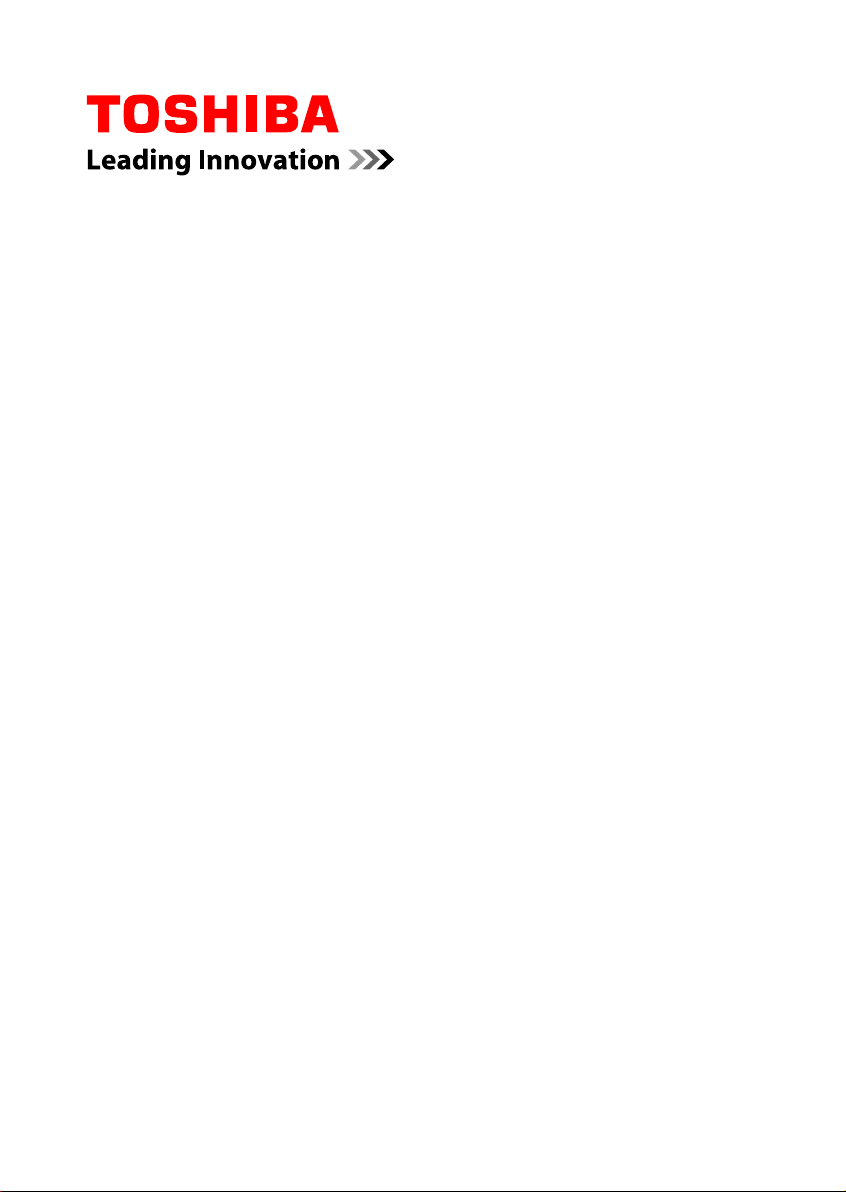
Uživatelská příručka
AT270
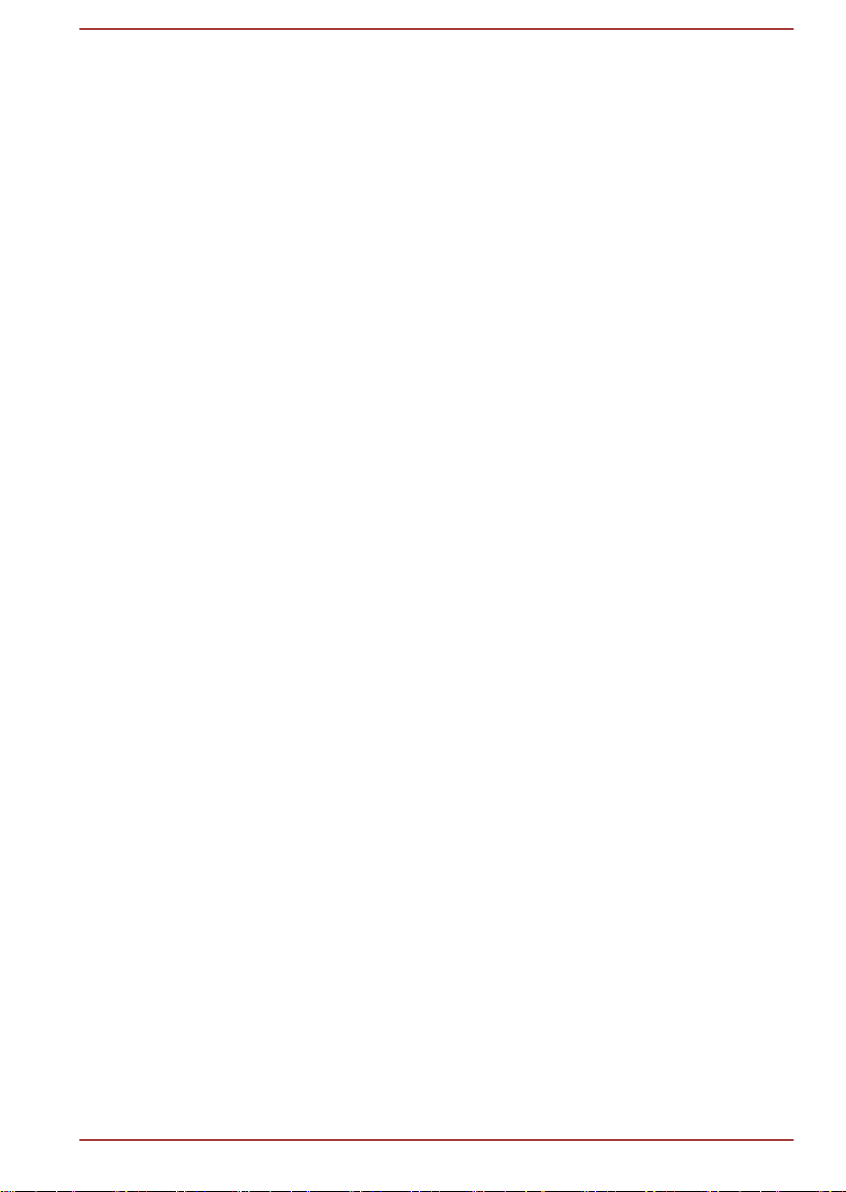
Obsah
Kapitola 1
Kapitola 2
Kapitola 3
Zákony a předpisy
Copyright ................................................................................................ 1-1
Poznámka ............................................................................................... 1-1
Obchodní známky .................................................................................. 1-2
Licenční oznámení H.264/AVC, VC-1 a MPEG-4 ................................. 1-2
Informace FCC ....................................................................................... 1-3
Shoda CE ................................................................................................ 1-4
Pracovní prostředí ................................................................................. 1-4
Další prostředí bez souvislosti s EMC ................................................ 1-5
REACH - Prohlášení o splnění ............................................................. 1-5
Následující informace jsou určeny pouze pro členské státy EU: ..... 1-6
Následující informace platí pouze pro Indii. ....................................... 1-7
Regulační informace pro Kanadu (pouze pro Kanadu) ..................... 1-7
Kanada - Industry Canada (IC) ............................................................. 1-7
Následující informace platí pouze pro Turecko: ................................. 1-8
Úvod
O příručce .............................................................................................. 2-1
Příručka s pokyny pro bezpečnost a pohodlí při práci ...................... 2-1
Bezpečnostní ikony ............................................................................... 2-1
Začínáme
Kontrola součástí .................................................................................. 3-1
Prohlídka ................................................................................................ 3-1
Hardware ................................................................................................ 3-4
První použití tabletu .............................................................................. 3-6
Péče o baterii a způsob používání ..................................................... 3-11
Nabíjení baterie .................................................................................... 3-12
Kapitola 4
Uživatelská příručka ii
Základy
Používání dotykové obrazovky ............................................................ 4-1
Seznámení s domovskou obrazovkou ................................................ 4-2
Otevírání a přepínání aplikací .............................................................. 4-3
Sledování stavu tabletu ........................................................................ 4-3
Rychlé nastavení ................................................................................... 4-4
Správa oznámení ................................................................................... 4-4
Uzamknutí obrazovky ........................................................................... 4-5
Zachycení obrazovky ............................................................................ 4-6
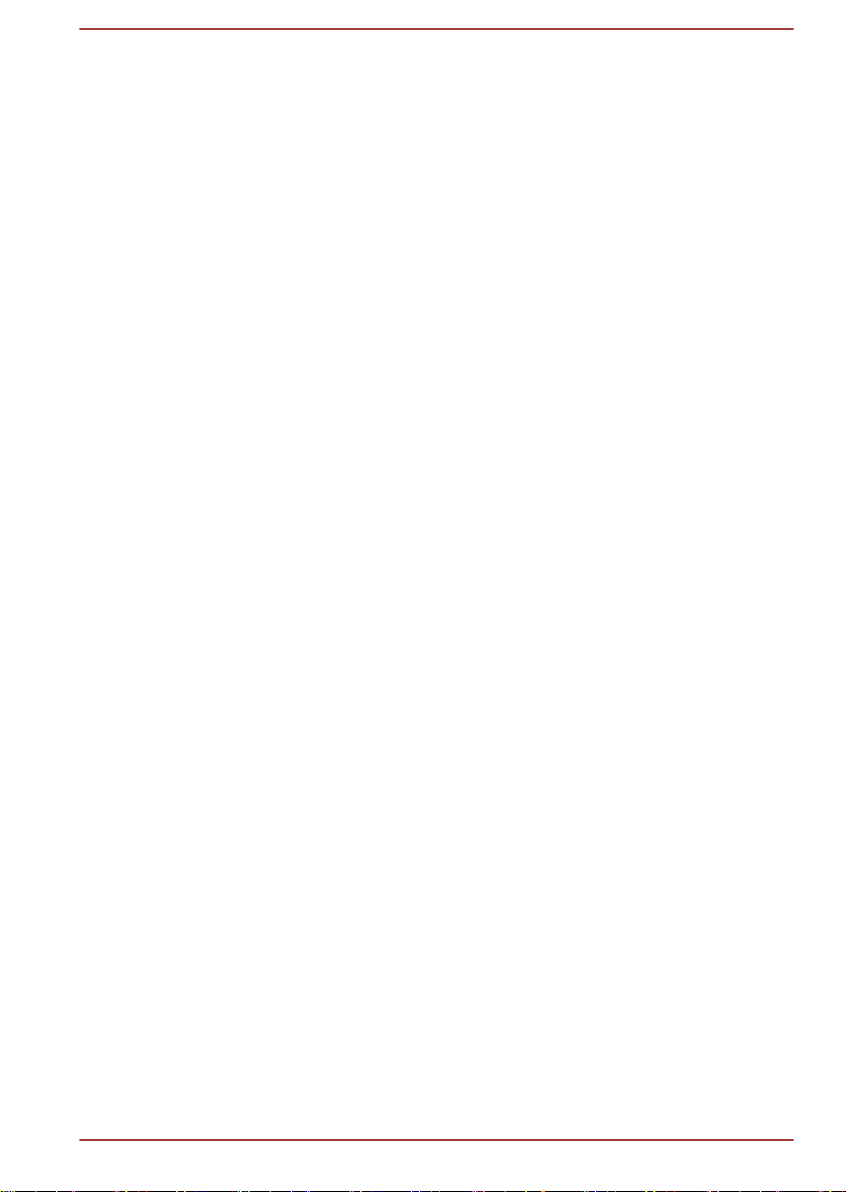
Přizpůsobení domovské obrazovky .................................................... 4-6
Změna orientace obrazovky ................................................................. 4-7
Správa úloh a aplikací ........................................................................... 4-8
Připojení k počítači ............................................................................... 4-8
Reset na hodnoty od výrobce .............................................................. 4-9
Kapitola 5
Kapitola 6
Aplikace
Analogové hodiny ................................................................................. 5-1
Prohlížeč ................................................................................................ 5-1
Kalkulačka .............................................................................................. 5-3
Kalendář ................................................................................................. 5-4
Kamera ................................................................................................... 5-4
Hodiny .................................................................................................... 5-6
Stažené ................................................................................................... 5-7
E-mail ...................................................................................................... 5-7
Galerie .................................................................................................... 5-8
Přehrávání hudby .................................................................................. 5-9
Lidé ....................................................................................................... 5-10
Service Station .................................................................................... 5-11
TOSHIBA Media Player ....................................................................... 5-13
Správce souborů TOSHIBA ................................................................ 5-14
Online příručka .................................................................................... 5-16
Nastavení
Bezdrátové sítě ...................................................................................... 6-1
Zařízení ................................................................................................... 6-8
Osobní .................................................................................................. 6-12
Systém .................................................................................................. 6-16
Kapitola 7
Doplňkové příslušenství
Paměťová média .................................................................................... 7-1
Slot pro kartu SIM .................................................................................. 7-4
USB zařízení ........................................................................................... 7-5
Dok Toshiba Tablet ............................................................................... 7-5
Volitelné příslušenství TOSHIBA ......................................................... 7-5
Kapitola 8
Odstraňování závad
Postup při řešení problémů .................................................................. 8-1
Kontrolní seznam pro hardware a systém .......................................... 8-2
Podpora TOSHIBA ................................................................................. 8-4
Uživatelská příručka iii
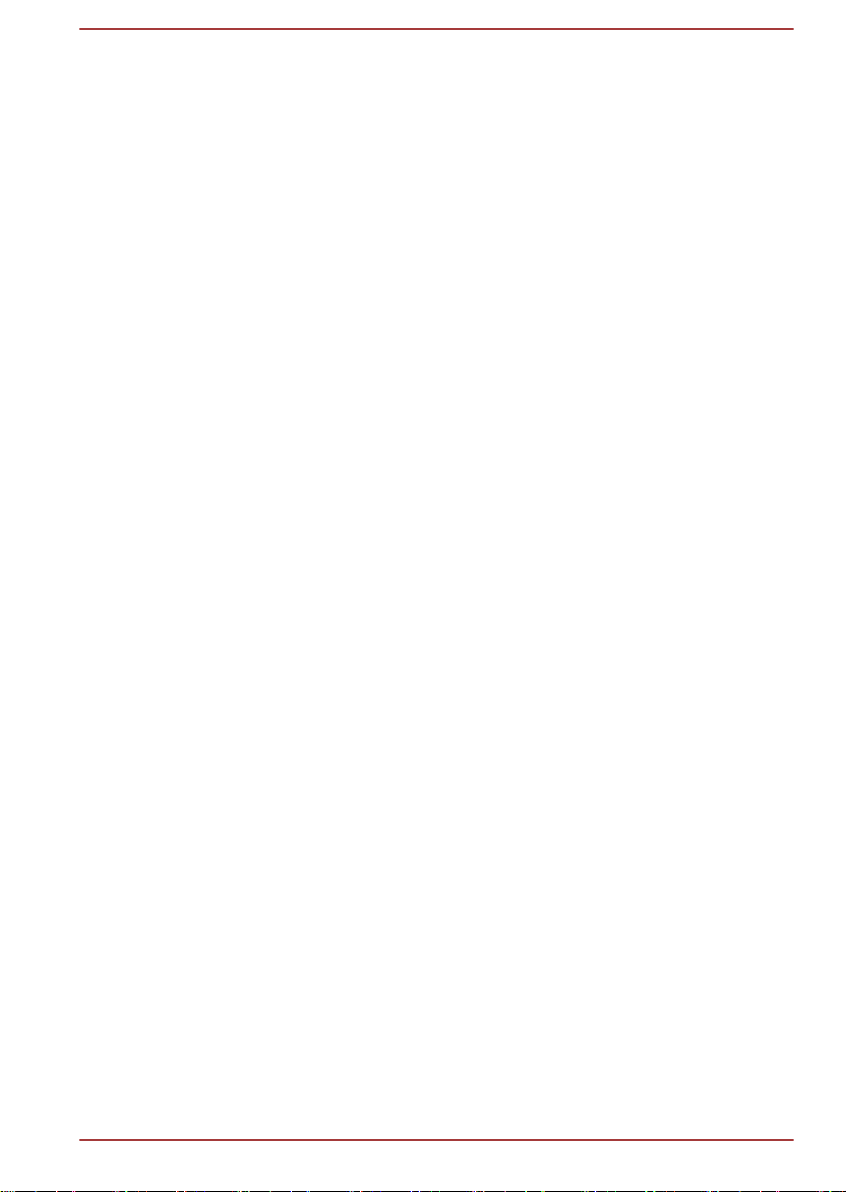
Kapitola 9
Specifikace
Fyzické rozměry .................................................................................... 9-1
Požadavky na prostředí ........................................................................ 9-1
Kapitola 10
Informace o bezdrátových zařízeních
Interoperabilita bezdrátové sítě Wireless LAN ................................. 10-1
Kompatibilita bezdrátové technologie Bluetooth ............................. 10-1
UPOZORNĚNÍ pro bezdrátová zařízení .............................................. 10-1
Bezdrátová zařízení a vaše zdraví ..................................................... 10-2
Informace o rádiových předpisech .................................................... 10-2
Autorizace zařízení .............................................................................. 10-7
Rádiová schválení pro bezdrátová zařízení ...................................... 10-7
Uživatelská příručka iv
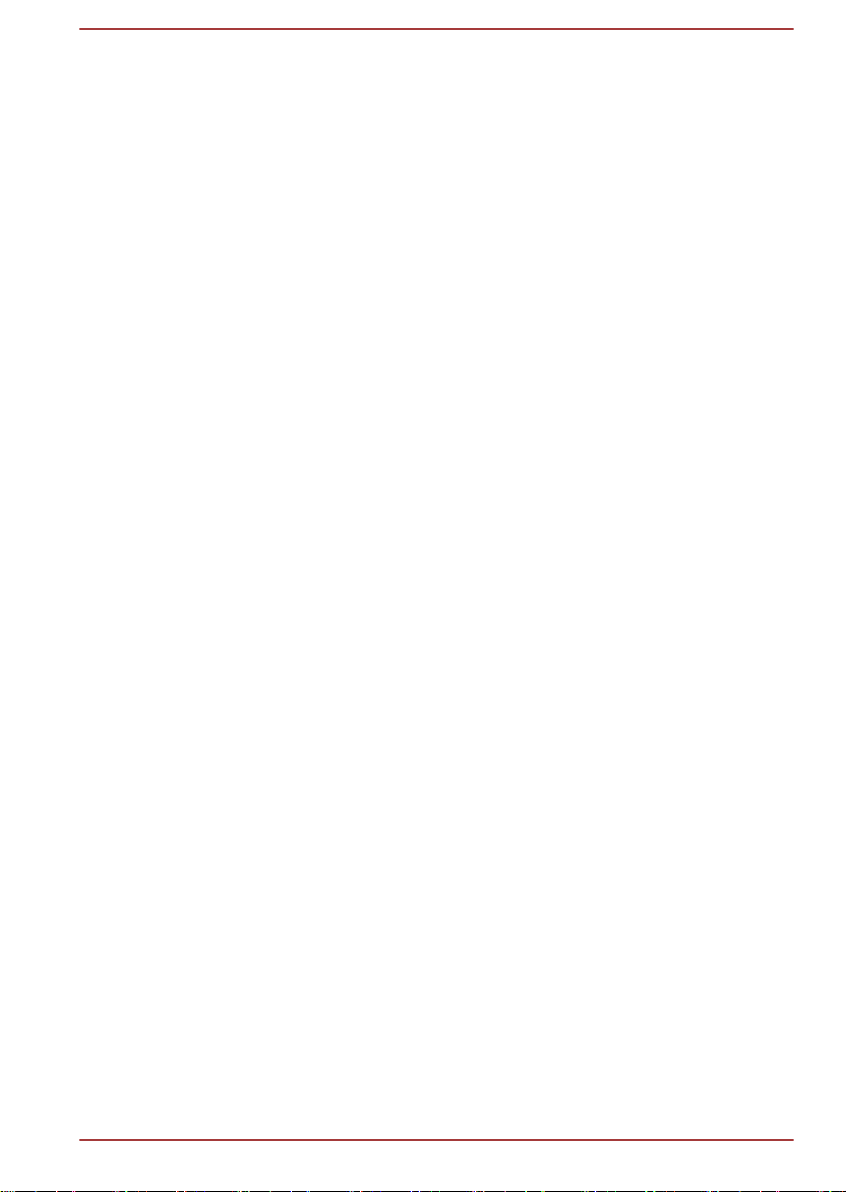
Zákony a předpisy
Copyright
©2012 by TOSHIBA Corporation. Všechna práva vyhrazena. Podle
autorského práva nesmí být tato příručka reprodukována v jakékoliv formě
bez předchozího písemného souhlasu společnosti TOSHIBA. S ohledem
na použití informací zde uváděných není předpokládána žádná návaznost
na patenty.
První vydání, květen 2012
Poznámka
Tato příručka byla ověřena a byla zkontrolována přesnost jejího obsahu.
Pokyny a popisy obsažené v této příručce jsou přesné pro toto zařízení a
odpovídají stavu v době vydání této příručky. Avšak nové modely zařízení
nebo nová vydání této příručky mohou být uvedena bez předchozího
upozornění. Společnost TOSHIBA nepřebírá žádnou odpovědnost za
škody způsobené přímo nebo nepřímo technickými nebo typografickými
chybami nebo opomenutími zde se vyskytujícími nebo rozdíly mezi
zařízením a příručkou.
Tento produkt zahrnuje technologii ochrany proti kopírování, která je
chráněna patenty USA a zahraničními patenty, včetně čísel patentů
5,315,448; 5,583,936; 6,836,549; a 7,050,698 a dalšími zákony o
duševním vlastnictví. Použití technologie ochrany proti kopírování
společnosti Rovi Corporation musí schválit společnost Rovi Corporation.
Reverzní inženýrství nebo analýza kódu je zakázána.
V MAXIMÁLNÍM ROZSAHU POVOLENÉM PŘÍSLUŠNÝMI ZÁKONY
PLATÍ, ŽE TOSHIBA CORPORATION, JEJÍ POBOČKY A/NEBO
DODAVATELÉ („TOSHIBA“) ODMÍTAJÍ JAKÉKOLIV ZÁRUKY NA
SOFTWARE, AŤ VYJÁDŘENÉ, ODVOZENÉ NEBO ZÁKONNÉ,
PŘEDEVŠÍM VČETNĚ ZÁRUKY NEPORUŠENÍ PRÁV TŘETÍCH STRAN
A ODVOZENÝCH ZÁRUK A PODMÍNEK OBCHODOVATELNOSTI A
ZPŮSOBILOSTI PRO URČITÝ ÚČEL. VEŠKERÉ RIZIKO, POKUD JDE O
KVALITU A VLASTNOSTI SOFTWARU, JE NA VÁS. SPOLEČNOST
TOSHIBA NEZARUČUJE, ŽE FUNKCE OBSAŽENÉ V SOFTWARU
SPLNÍ VAŠE POŽADAVKY, NEBO ŽE PROVOZ SOFTWARU BUDE
PROBÍHAT BEZ PŘERUŠENÍ A BEZ CHYB.
Bez ohledu na výše uvedené obsahují části Softwaru softwarové soubory
podléhající určitým licenčním smlouvám na otevřený zdroj (open source) a
takové otevřené zdrojové softwarové soubory podléhají oznámením a
dalším podmínkám a ustanovením, které uvádí Licenční smlouva s
Kapitola 1
Uživatelská příručka
1-1
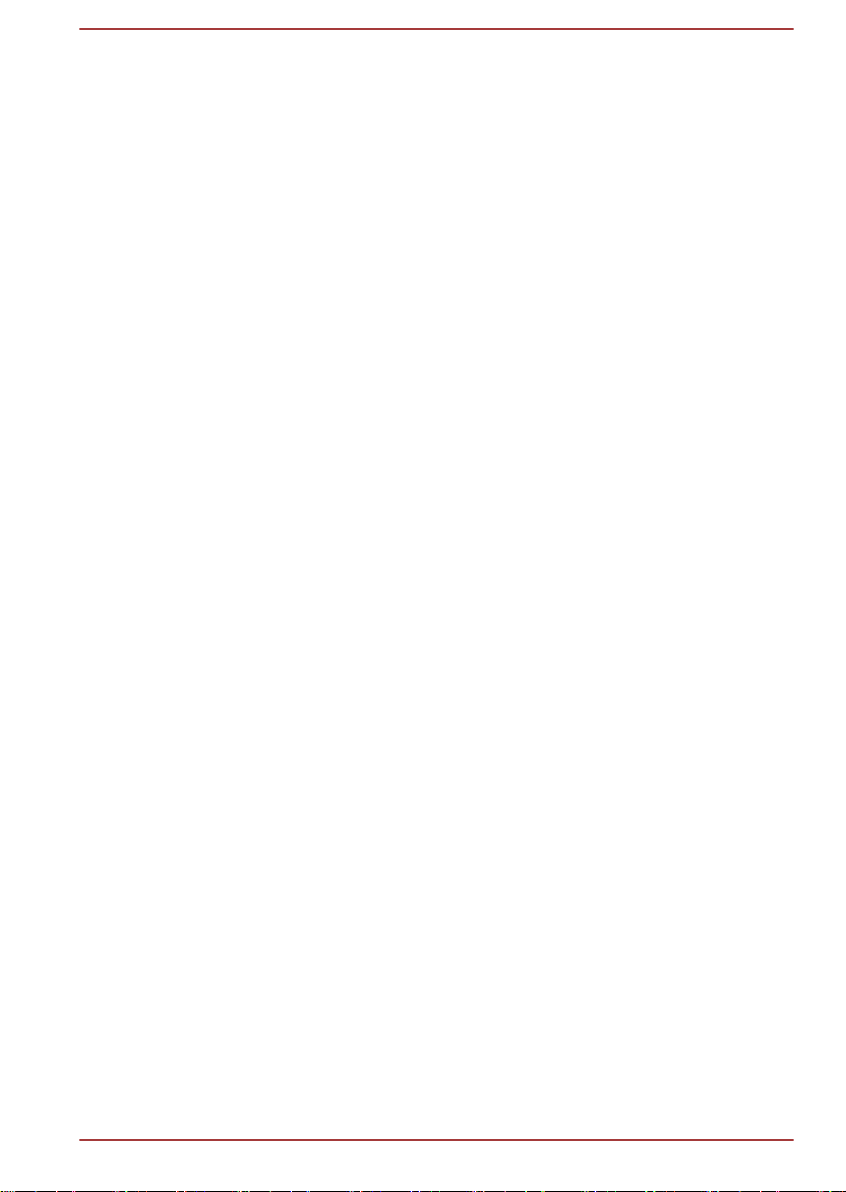
koncovým uživatelem („EULA“) uvedená v části „Právní informace
Toshiba“ v rámci „Právních informací“, které jsou k dispozici v části „O
tabletu“ v aplikaci „Nastavení“. Takovéto softwarové soubory typu open
source jsou poskytovány tak, „JAK JSOU“ v maximálním rozsahu
povoleném příslušnými zákony.
Pečlivě si přečtěte část „Licence na open source“ v rámci „Právních
informací“ v části „O tabletu“ v aplikaci „Nastavení“, kde najdete příslušné
podmínky autorských práv a licencí. Jestliže dojde k rozporu mezi
podmínkami a ustanoveními příslušné licenční smlouvy na open source a
podmínkami a ustanoveními této smlouvy EULA, pak podmínky a
ustanovení licenční smlouvy na open source budou mít větší platnost s
ohledem na otevřený zdrojový (open source) software.
Až do data, které následuje tři roky po získání Softwaru, můžete obdržet
kopii zdrojového kódu odpovídající binární verzi souboru s licencí GPL,
pokud pošlete požadavek do zákaznických služeb TOSHIBA na adrese
http://pc-support.toshiba-europe.com/android, a společnost TOSHIBA vám
pošle odkaz na daný zdrojový kód.
Obchodní známky
Google, Android, Google Play, Google Mobile services, Google Apps,
Google Calendar, Google Latitude, Google Maps, Google Talk a Picasa
jsou obchodní známky společnosti Google Inc.
Dostupnost aplikací, služeb a funkcí Google se může lišit podle dané
země, operátora a modelu.
Bluetooth je obchodní známka v držení svého vlastníka a společností
TOSHIBA je používána na základě licenční smlouvy.
Wi-Fi je registrovaná obchodní známka společnosti Wi-Fi Alliance.
Secure Digital a SD jsou obchodní známky společnosti SD Card
Association.
Adobe, Adobe PDF, Flash, AIR, logo Flash a logo AIR jsou buď
registrované obchodní známky nebo obchodní známky společnosti Adobe
Systems Incorporated.
SRS a logo SRS jsou obchodní známky nebo registrované obchodní
známky společnosti SRS Labs, Inc. Technologie SRS je použita v rámci
licence od SRS Labs, Inc.
Technologie SRS Premium Voice PRO je součástí licence od společnosti
SRS Labs, Inc.
TouchSense je obchodní známka společnosti Immersion Corporation.
V této příručce mohou být použity také další obchodní známky a
registrované obchodní známky neuvedené výše.
Licenční oznámení H.264/AVC, VC-1 a MPEG-4
TENTO PRODUKT JE LICENCOVÁN NA ZÁKLADĚ LICENCE
PORTFOLIA PATENTŮ VIZUÁLNÍCH STANDARDŮ AVC, VC-1 A
Uživatelská příručka
1-2
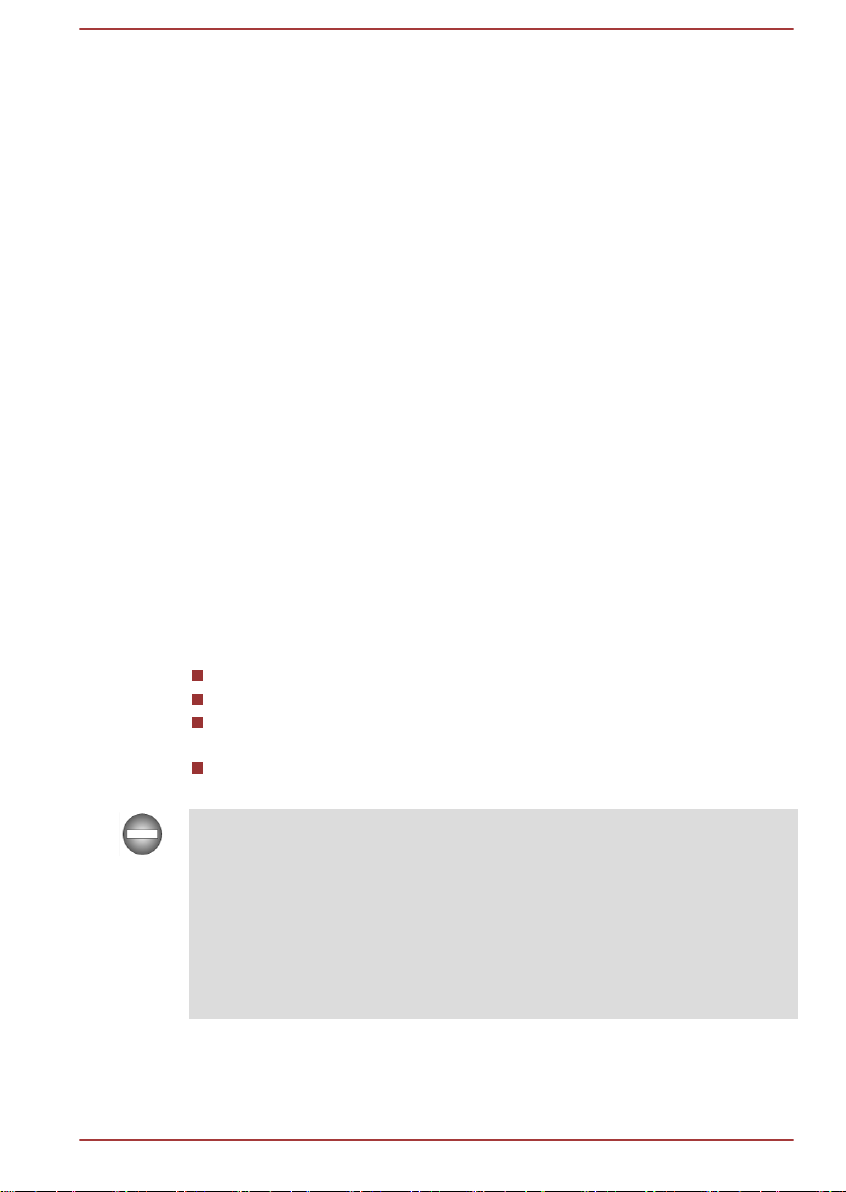
MPEG-4 PRO OSOBNÍ A NEKOMERČNÍ POUŽITÍ SPOTŘEBITELEM
PRO (i) KÓDOVÁNÍ VIDEA V SOULADU SE STANDARDEM AVC
(„VIDEO“) A/NEBO PRO (ii) DEKÓDOVÁNÍ VIDEA AVC, VC-1 A MPEG-4,
KTERÉ BYLO ZAKÓDOVÁNO SPOTŘEBITELEM V RÁMCI OSOBNÍ A
NEKOMERČNÍ AKTIVITY A/NEBO BYLO ZÍSKÁNO OD
POSKYTOVATELE VIDEA, JEMUŽ BYLA UDĚLENA LICENCE
SPOLEČNOSTÍ MPEG LA K POSKYTOVÁNÍ TAKOVÉHO VIDEA. ŽÁDNÁ
LICENCE NENÍ UDĚLENA A NESMÍ BÝT ODVOZENA PRO JAKÉKOLIV
JINÉ POUŽITÍ. DOPLŇUJÍCÍ INFORMACE, VČETNĚ TĚCH, KTERÉ SE
TÝKAJÍ PROPAGAČNÍHO, INTERNÍHO A KOMERČNÍHO VYUŽITÍ A
LICENCE, LZE ZÍSKAT OD SPOLEČNOSTI MPEG LA, L.L.C. VIZ http://
www.mpegla.com
Informace FCC
Poznámka FCC „Informace o prohlášení o shodě“
Toto zařízení bylo testováno a shledáno vyhovujícím limitům pro Třídu B
digitálních zařízení dle Části 15 pravidel FCC. Tyto limity jsou navrženy pro
zajištění rozumné ochrany před škodlivým rušením u instalací v obytných
prostorách. Toto zařízení generuje, používá a může vyzařovat rádiovou
frekvenční energii a v případě, že není instalováno a používáno v souladu
s pokyny, může způsobovat škodlivé rušení rádiové komunikace.
Nelze ovšem zaručit, že v případě konkrétní instalace nedojde k rušení.
Pokud toto zařízení způsobí škodlivé rušení příjmu radiového nebo
televizního signálu, které lze určit pomocí vypnutí a zapnutí zařízení,
uživatel je povinen pokusit se zabránit rušením jedním nebo více z
následujících postupů:
Změnit orientaci nebo umístění přijímací antény.
Zvýšit vzdálenost mezi zařízením a přijímačem.
Zapojit zařízení do zásuvky zapojené do jiného obvodu, než ke
kterému je připojen přijímač.
Poradit se s prodejcem nebo zkušeným technikem pro rádio/TV o
dalších možnostech.
K tomuto zařízení lze připojit pouze periferní zařízení vyhovující limitům
FCC třídy B. Provoz se zařízeními nevyhovujícími normě nebo
nedoporučenými společností TOSHIBA může způsobovat rušení příjmu
rádiového nebo televizního signálu. Mezi externími zařízeními a porty
univerzální sériové sběrnice (USB 2.0) a kombinovaným konektorem pro
mikrofon/sluchátka zařízení musí být použity stíněné kabely. Změny nebo
úpravy tohoto zařízení, provedené bez schválení společnosti TOSHIBA
nebo třetích stran autorizovaných společností TOSHIBA, mohou mít za
následek pozbytí uživatelova práva k provozování tohoto zařízení.
Uživatelská příručka 1-3
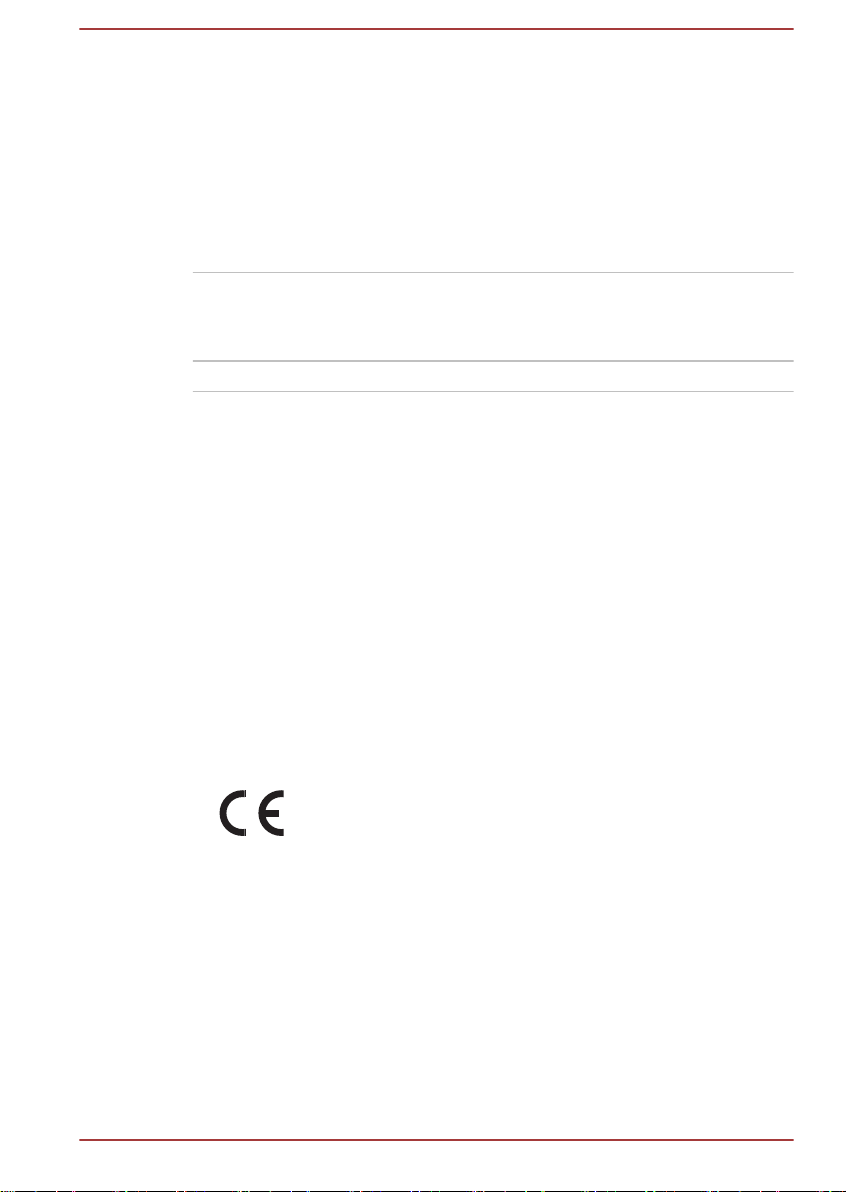
Podmínky FCC
Toto zařízení vyhovuje Části 15 norem FCC. Provoz musí splňovat
následující podmínky:
1. Toto zařízení nesmí způsobovat škodlivé rušení.
2. Toto zařízení nesmí být ovlivněno jakýmkoliv přijatým rušením včetně
toho, které by mohlo způsobit odchylky v provozu.
Kontaktní informace
Adresa: TOSHIBA America Information Systems, Inc.
9740 Irvine Boulevard
Irvine, California 92618-1697
Telefon: (949) 583-3000
Upozornění: Expozice radiovému frekvenčnímu záření.
U obou antén je výstupní výkon záření Wireless LAN hluboko pod limity
FCC pro expozici rádiovému frekvenčnímu záření. Přesto by síť Wireless
LAN měla být používána takovým způsobem, aby se kontakt člověka s
tímto zařízením při běžném provozu minimalizoval.
V běžných provozních podmínkách by vzdálenost mezi anténou a
uživatelem neměla být menší než 20 cm. Viz část „Seznámení“ v této
příručce, kde najdete podrobnosti ohledně umístění antény.
Osoba instalující toto rádiové zařízení musí zajistit, že anténa není
umístěna nebo nasměrována tak, že by došlo k překročení limitů pro
rádiová pole podle zdravotních norem platných v Kanadě, jak je uvedeno
v zákoně č. 6 dostupném na serveru Health Canada na adrese.
Shoda CE
Tento produkt nese značku CE v souladu s příslušnými
direktivami Evropské unie. Odpovědnost za označení
značkou CE nese Toshiba Europe GmbH,
Hammfelddamm 8, 41460 Neuss, Německo. Kompletní a
oficiální Prohlášení o shodě EU můžete nalézt na
stránkách společnosti TOSHIBA http://epps.toshibateg.com na Internetu.
Pracovní prostředí
Elektromagnetická kompatibilita (EMC) tohoto produktu byla ověřena
typicky pro tuto produktovou kategorii pro tzv. obytné a komerční prostředí
a prostředí lehkého průmyslu. Všechna další prostředí nebyla společností
Toshiba ověřena a používání tohoto produktu v těchto pracovních
prostředích může být buď zakázáno nebo je nelze doporučit. Možné
Uživatelská příručka
1-4
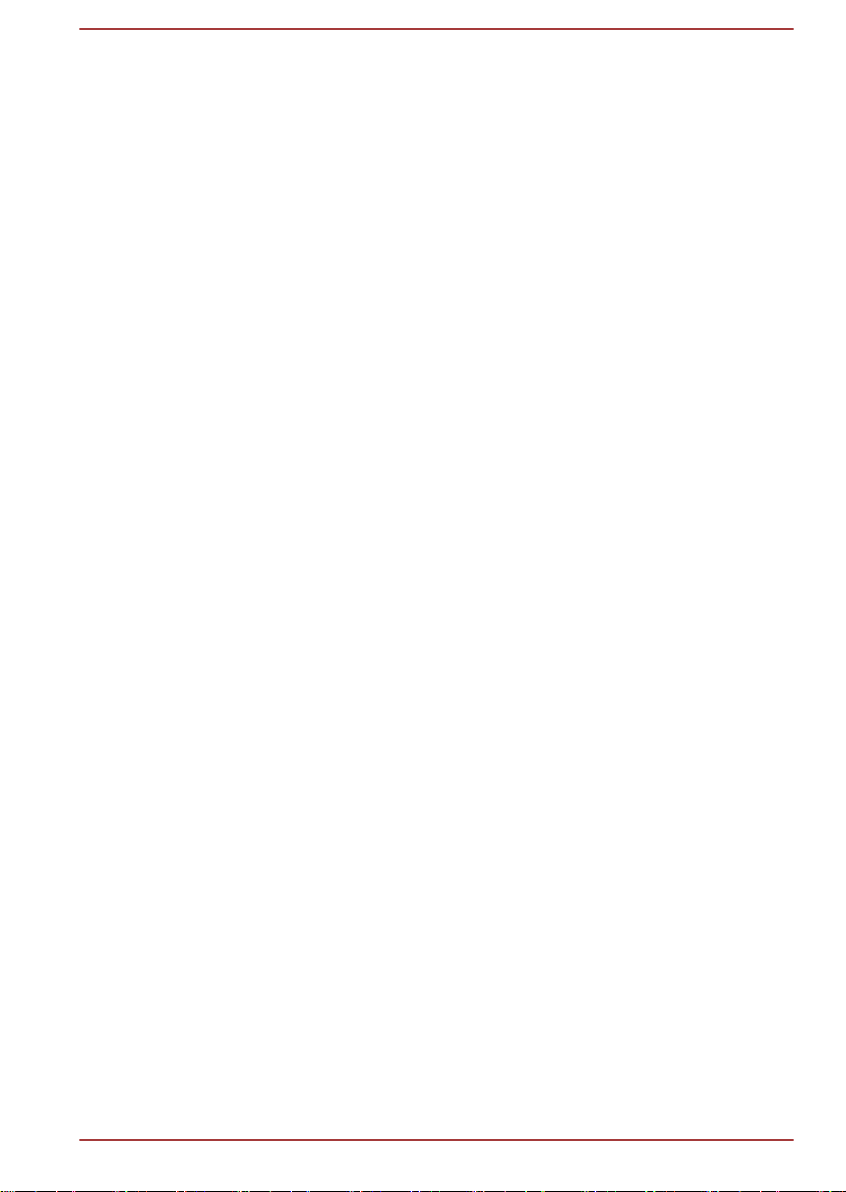
následky použití tohoto produktu v neověřeném pracovním prostředí
mohou být tyto: rušení jiných produktů nebo tohoto produktu v jejich
blízkosti s výsledkem dočasné nefunkčnosti nebo ztráty/poškození dat.
Příklad neověřeného pracovního prostředí a souvisejícího zařízení:
Průmyslové prostředí (např. tam, kde se používá především třífázové
napětí 380 V): Nebezpečí rušení tohoto produktu z důvodu výskytu
možných silných elektromagnetických polí, obzvláště v blízkosti velkých
strojů napájecích jednotek.
Zdravotnické prostředí: společnost Toshiba neověřovala splnění nařízení
pro zdravotnické produkty, tudíž tento produkt nelze používat jako
zdravotnický produkt bez dalšího ověření. Použití v běžném kancelářském
prostředí, např. v nemocnicích, by nemělo představovat problém, pokud
správa nemocnice nevydala zákaz.
Automobilové prostředí: vyhledejte pokyny v návodu k obsluze týkající se
používání tohoto produktu (kategorie).
Letecké prostředí: řiďte se pokyny letového personálu, které se týkají
zákazu použití
Další prostředí bez souvislosti s EMC
Venkovní použití: Jako typické domácí/kancelářské zařízení nemá tento
produkt žádnou zvláštní odolnost proti vniknutí vlhkosti a proti silným
nárazům.
Explozivní atmosféra: Použití tohoto produktu v takovémto speciálním
pracovním prostředí (Ex) není dovoleno.
REACH - Prohlášení o splnění
1. června 2007 vstoupilo v platnost nové chemické nařízení Evropské unie
(EU) s názvem REACH (Registration, Evaluation, Authorization and
Restriction of Chemicals - Registrace, hodnocení, schvalování a zákazy
chemikálií). Toshiba splní všechny požadavky REACH a je zavázána
poskytovat svým zákazníkům informace o chemických látkách ve svých
produktech v souladu s předpisem REACH.
Na webových stránkách www.toshiba-europe.com/computers/info/reach
naleznete informace o přítomnosti látek v našich výrobcích, které jsou
uvedeny v kandidátském seznamu podle článku 59(1) směrnice (ES)
č. 1907/2006 („REACH“) a mají koncentraci větší než 0,1 % hmotnostního
množství.
Uživatelská příručka
1-5
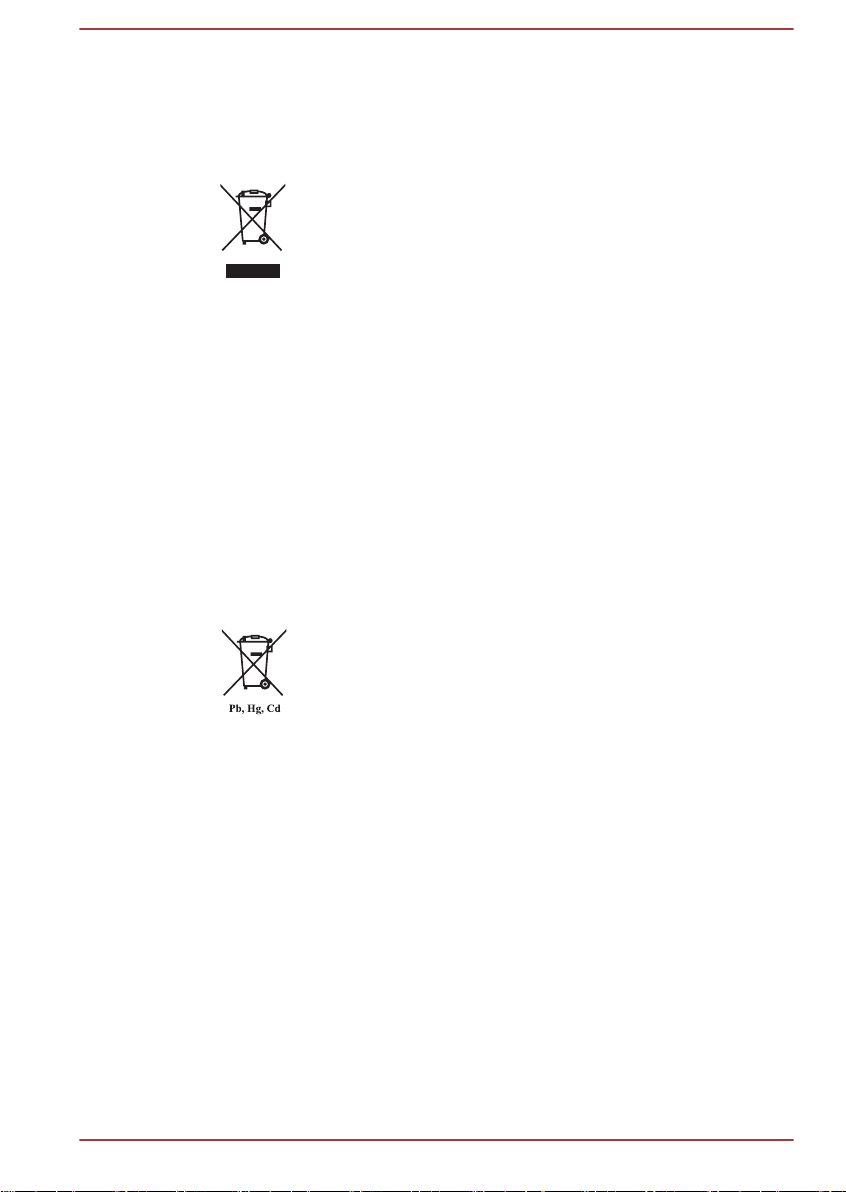
Následující informace jsou určeny pouze pro členské státy EU:
Likvidace produktů
Přeškrtnutý symbol odpadové nádoby znamená, že
produkty je nutné sbírat a likvidovat odděleně od
domácího odpadu. Vložené baterie a akumulátory je
možné likvidovat společně s produktem. Budou odděleny v
recyklačním středisku.
Černý pruh znamená, že produkt byl uveden na trh po 13.
srpnu 2005.
Svou účastí na odděleném sběru produktů a baterií
pomáháte zajistit správnou likvidaci produktů a baterií a
tím pomáháte předcházet potenciálním negativním
dopadům na životní prostředí a lidské zdraví.
Podrobnější informace o sběrných a recyklačních
programech, které jsou k dispozici ve vaší zemi, uvádějí
naše webové stránky (http://eu.computers.toshibaeurope.com) nebo je můžete získat na svém místním
úřadě nebo u prodejce produktu.
Likvidace baterií a akumulátorů
Přeškrtnutý symbol odpadové nádoby znamená, že
baterie a akumulátory je nutné sbírat a likvidovat odděleně
od domácího odpadu.
Jestliže baterie nebo akumulátor obsahují více než je
uvedená hodnota olova (Pb), rtuti (Hg) nebo kadmia (Cd)
dle definice nařízení o bateriích (2006/66/EC), pak pod
symbolem přeškrtnuté nádoby na odpad budou uvedeny
chemické symboly pro olovo (Pb), rtuť (Hg) nebo kadmium
(Cd).
Svou účastí na odděleném sběru baterií pomáháte zajistit
správnou likvidaci produktů a baterií a tím pomáháte
předcházet potenciálním negativním dopadům na životní
prostředí a lidské zdraví.
Podrobnější informace o sběrných a recyklačních
programech, které jsou k dispozici ve vaší zemi, uvádějí
naše webové stránky (http://eu.computers.toshibaeurope.com) nebo je můžete získat na svém místním
úřadě nebo u prodejce produktu.
Uživatelská příručka 1-6
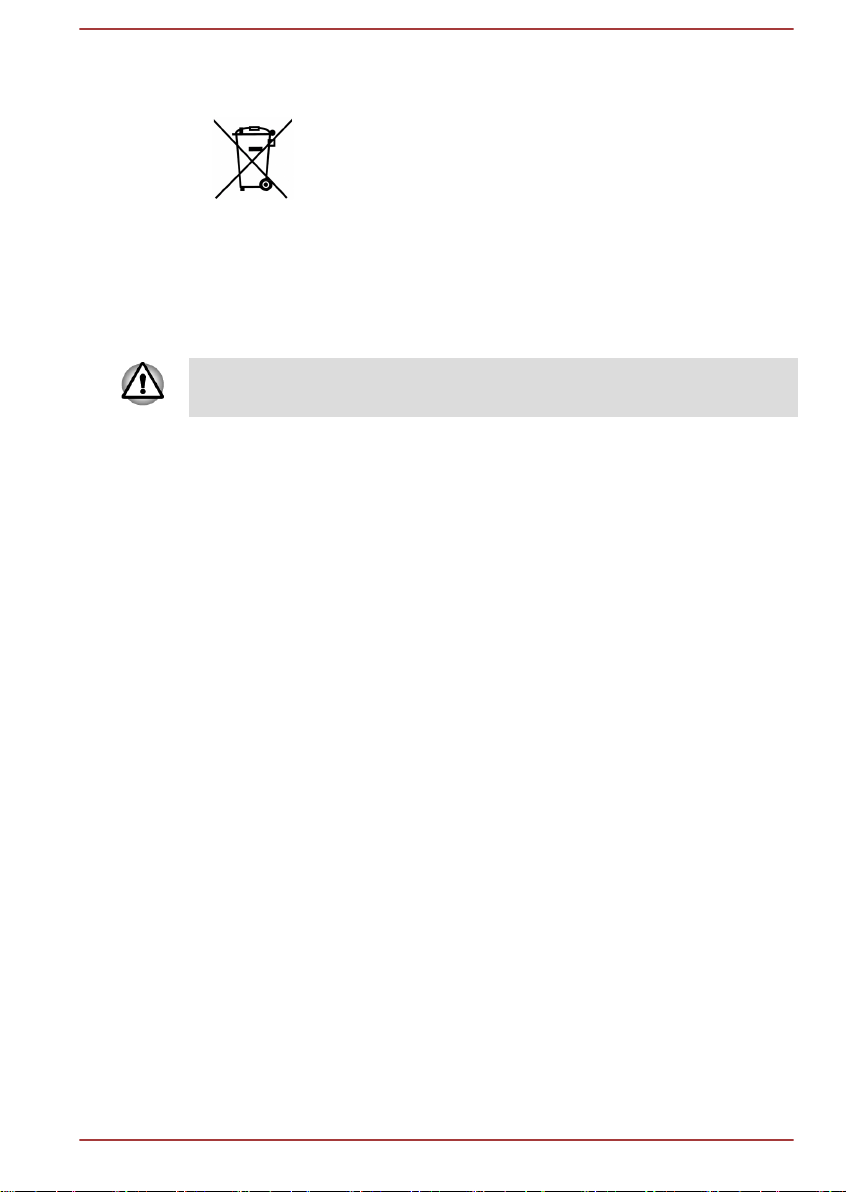
Následující informace platí pouze pro Indii.
Použití tohoto symbolu značí, že s výrobkem nelze
nakládat jako s běžným domovním odpadem.
Pokud zajistíte, že výrobek bude správně zlikvidován,
pomůžete předejít negativnímu dopadu na životní
prostředí a zdraví obyvatel, k čemuž by při nesprávné
likvidaci výrobku mohlo dojít.
Podrobnější informace o recyklaci tohoto produktu najdete
na našich webových stránkách (http://www.toshibaindia.com) nebo volejte na naše telefonické centrum na
čísle (1800-200-8674).
Tyto symboly nemusejí být v některé zemi nebo regionu zakoupení
nalepeny.
Regulační informace pro Kanadu (pouze pro Kanadu)
Toto digitální zařízení nepřekračuje omezení Třídy B pro rádiové rušení
digitálního zařízení, jak je stanoveno v předpisech pro rádiové rušení
kanadského ministerstva komunikací.
Pamatujte, že regulace kanadského ministerstva komunikací (DOC) rovněž
stanoví, že změny nebo úpravy, které nejsou výslovně schváleny
společností TOSHIBA Corporation, mají za následek ztrátu oprávnění k
provozování tohoto zařízení.
This Class B digital apparatus meets all requirements of the Canadian
Interference- Causing Equipment Regulations.
Cet appareil numérique de la class B respecte toutes les exgences du
Reglement sur le matériel brouilleur du Canada.
Kanada - Industry Canada (IC)
Toto zařízení vyhovuje normě RSS 210 IC (Industry Canada).
Provozování podléhá následujícím dvěma podmínkám: (1) toto zařízení
nesmí způsobovat interference, a (2) toto zařízení musí akceptovat
jakékoliv interference, včetně těch, které mohou způsobovat nežádoucí
funkce tohoto zařízení.
Označení “IC” před číslem certifikátu zařízení pouze označuje, že byly
splněny kanadské technické normy.
Uživatelská příručka
1-7
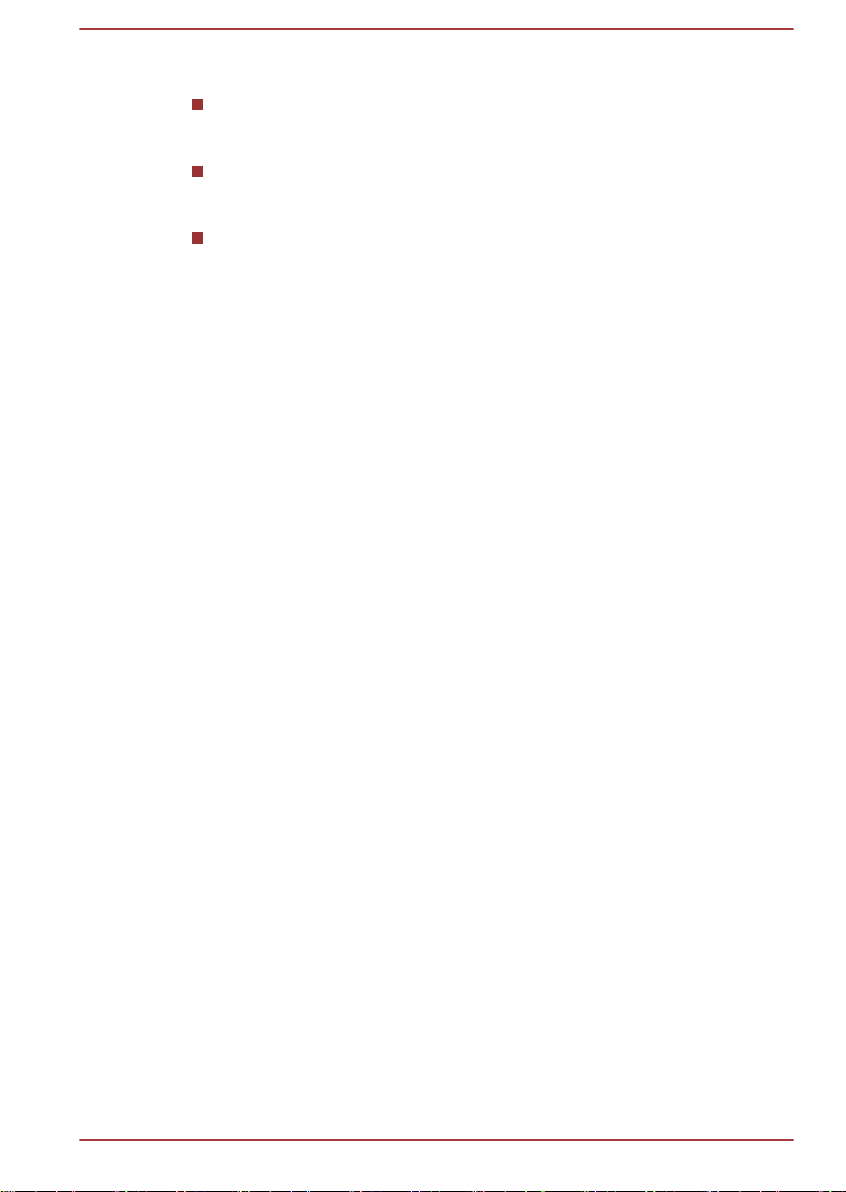
Následující informace platí pouze pro Turecko:
Splňuje předpisy EEE: Toshiba splňuje všechny požadavky tureckého
předpisu 26891 „Zákaz používání některých nebezpečných látek v
elektrickém a elektronickém zařízení“.
Počet možných vadných pixelů na displeji je definován v normách ISO
9241-307. Jestliže počet vadných pixelů je nižší než je tento standard,
nebudou považovány na závadu nebo chybu.
Baterie je spotřební produkt, protože výdrž baterie závisí na způsobu
využití tabletu. Jestliže baterii nelze nabít vůbec, pak jde o závadu
nebo chybu. Změna výdrže baterie nepředstavuje závadu nebo chybu.
Uživatelská příručka 1-8
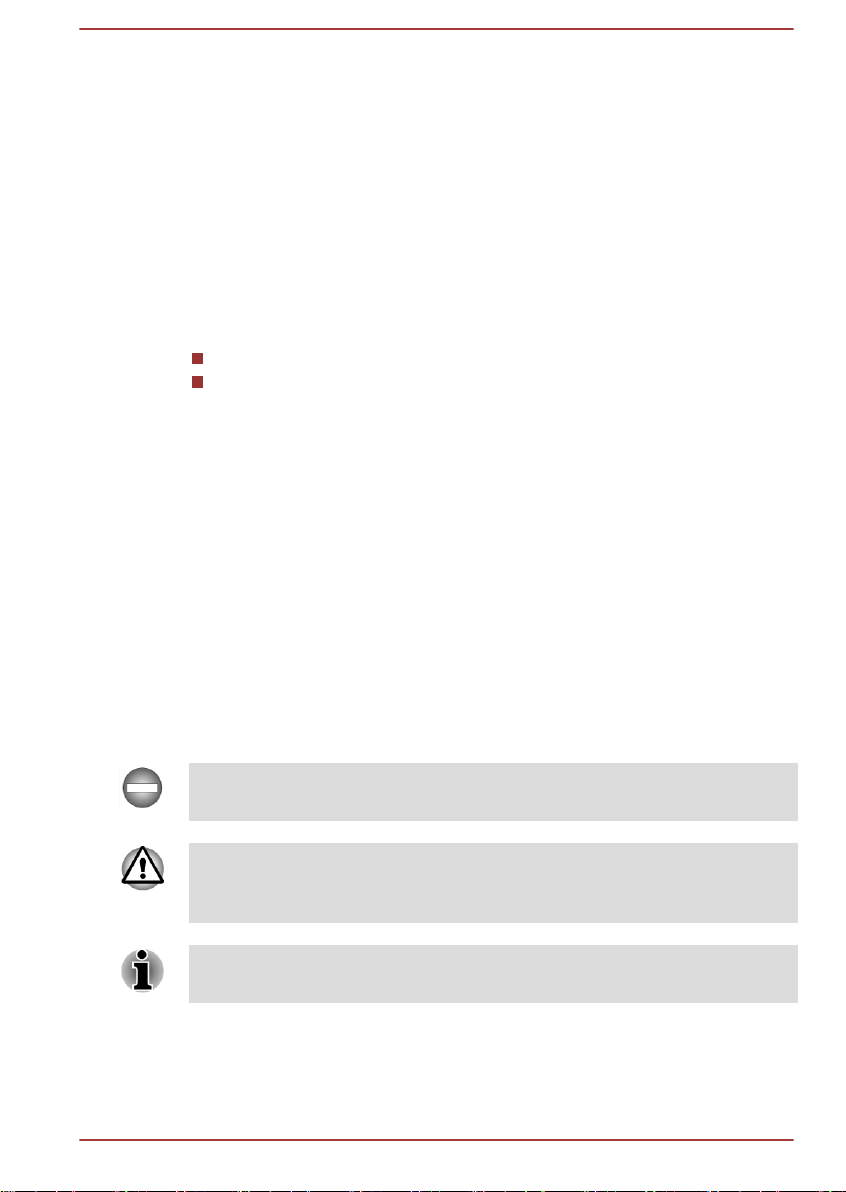
Kapitola 2
Úvod
Vítejte a děkujeme, že předmětem vaší volby se stal produkt TOSHIBA.
O příručce
Pro vaše pohodlí je tento produkt TOSHIBA vybaven dvěma příručkami:
Stručná příručka a
tato rozsáhlá Uživatelská příručka ve formátu PDF
Doporučujeme vytvoření zálohy této Uživatelské příručky pro budoucí
využití.
Před aktualizací platformy si vytvořte zálohu osobních dat, která jsou
uložená ve vnitřním úložišti.
Příručka s pokyny pro bezpečnost a pohodlí při práci
Všechny důležité informace o bezpečném a správném používání tohoto
tabletu jsou popsány v přiložené Příručce pro bezpečnost a pohodlí. Než
začnete s tabletem pracovat, určitě si ji přečtěte.
Bezpečnostní ikony
V této příručce se pro zvýraznění důležitých informací používají
bezpečnostní ikony. Typ ikon a jejich významy jsou uvedeny níže.
Označuje potenciálně nebezpečnou situaci, kdy v případě nedodržení
pokynů může dojít k úmrtí nebo k vážnému poranění.
Dejte pozor! Upozornění vás informuje o tom, že nesprávné použití
zařízení nebo neuposlechnutí instrukcí může mít za následek ztrátu dat
nebo i poškození vašeho počítače.
Přečtěte si prosím. Poznámka je návod nebo rada, která vám pomůže co
nejlépe využívat vaše zařízení.
Uživatelská příručka 2-1
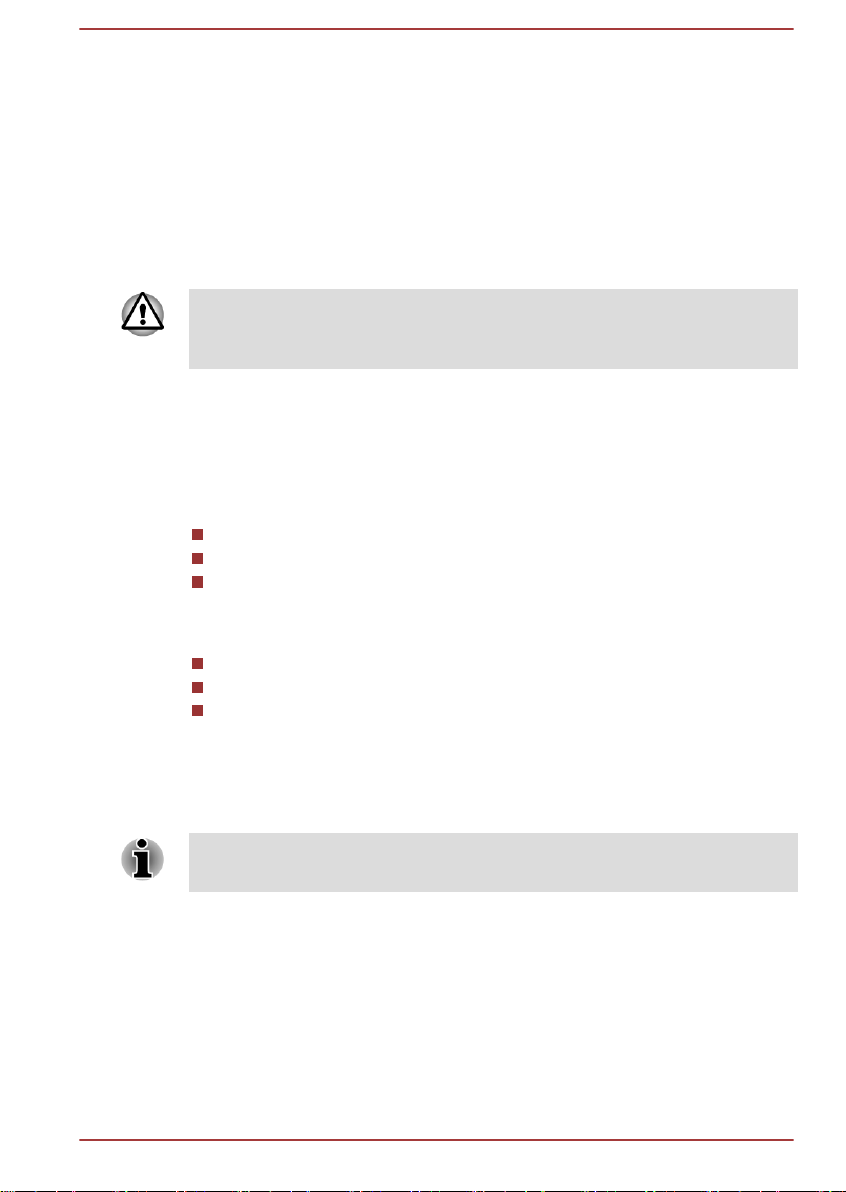
Začínáme
V této kapitole je uveden obecný přehled o tabletu a základní informace
pro zahájení práce s ním.
Některé funkce popsané v této příručce nemusí správně fungovat, pokud
budete používat operační systém, který nebyl předem nainstalován firmou
TOSHIBA.
Kontrola součástí
Přesvědčte se, zda máte všechny následující položky:
Hardware
Tablet TOSHIBA
AC adaptér (2pinový nebo 3pinový)
Napájecí kabel
Dokumentace
Stručná příručka
Příručka s pokyny pro bezpečnost a pohodlí při práci
Záruční informace
Pokud některé z těchto položek chybí nebo jsou poškozeny, kontaktujte co
nejdříve svého prodejce.
Kapitola 3
Prohlídka
Zacházejte s produktem opatrně, aby nedošlo k poškrábání nebo
poškození jeho povrchu.
Na následujícím obrázku jsou znázorněny všechny důležité součásti
tabletu.
Uživatelská příručka
3-1
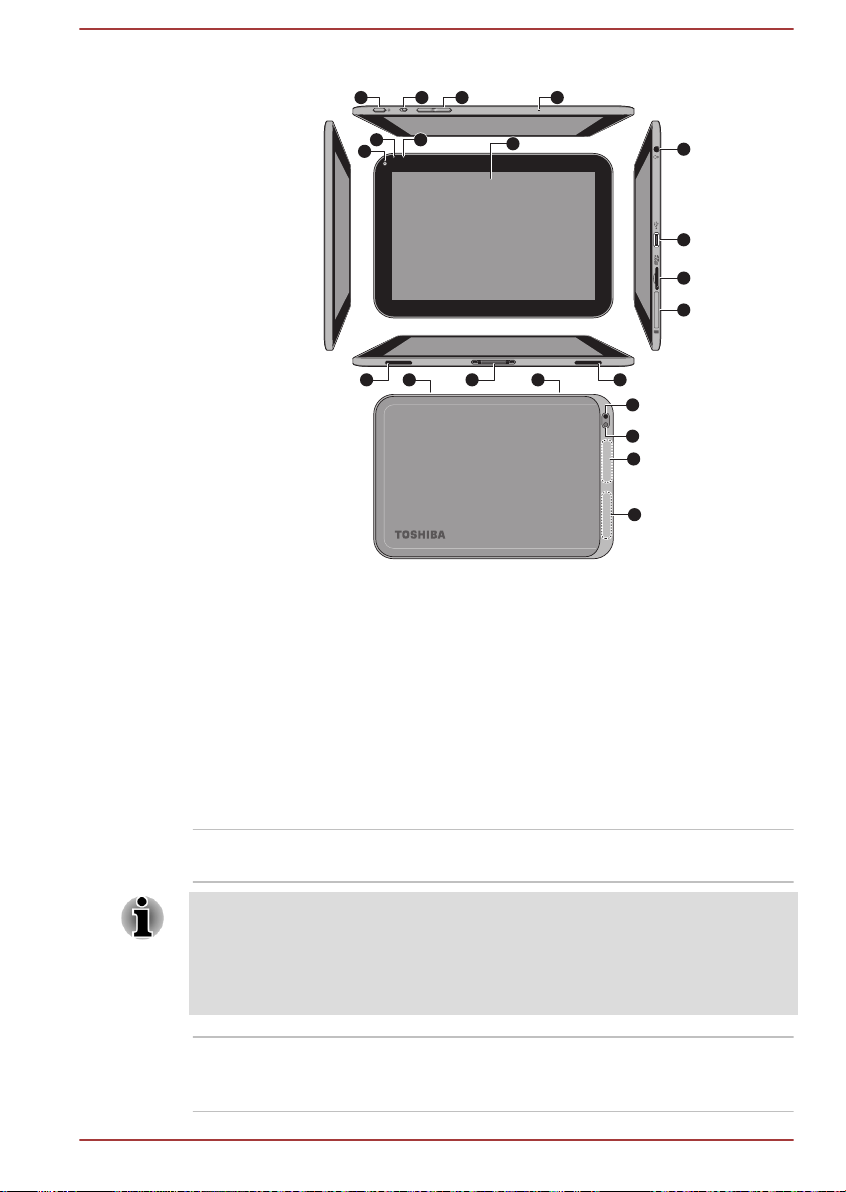
Obrázek 3-1 Seznámení s tabletem
13 14 1315 15
9
10
11
12
17
2
3
1
5876
4
16
15
15
1. Obrazovka displeje 2. Webová kamera (přední)
3. Snímač okolního světla 4. Indikátor webové kamery
5. Mikrofon 6. Tlačítko napájení
7. Multifunkční spínač 8. Tlačítko zesílení/zeslabení hlasitosti
9. Kombinovaný konektor sluchátek/
10. Port Micro USB
mikrofonu
11. Slot paměťových médií 12. Slot pro kartu SIM*
13. Reproduktory 14. Dokovací rozhraní
15. Antény bezdrátové komunikace
(nejsou zobrazeny)*
17. Blesk fotoaparátu
16. Fotoaparát (zadní)
*K dispozici u některých modelů.
Obrazovka displeje Jas obrazovky displeje je možné nastavit buď
ručně, nebo automaticky.
Za určitých provozních podmínek, např. za velmi vysoké okolní teploty,
může tablet automaticky ztlumit jas obrazovky, aby byla zachována
rozumná teplota systému. Jde o normální ochrannou funkci a může se stát,
že v průběhu automatického ztlumení nebude možné ručně nastavit jas
Uživatelská příručka 3-2
obrazovky.
Kamera Tento tablet je vybaven přední webovou kamerou
a zadním fotoaparátem, které slouží k nahrávání
a videa a k fotografování.
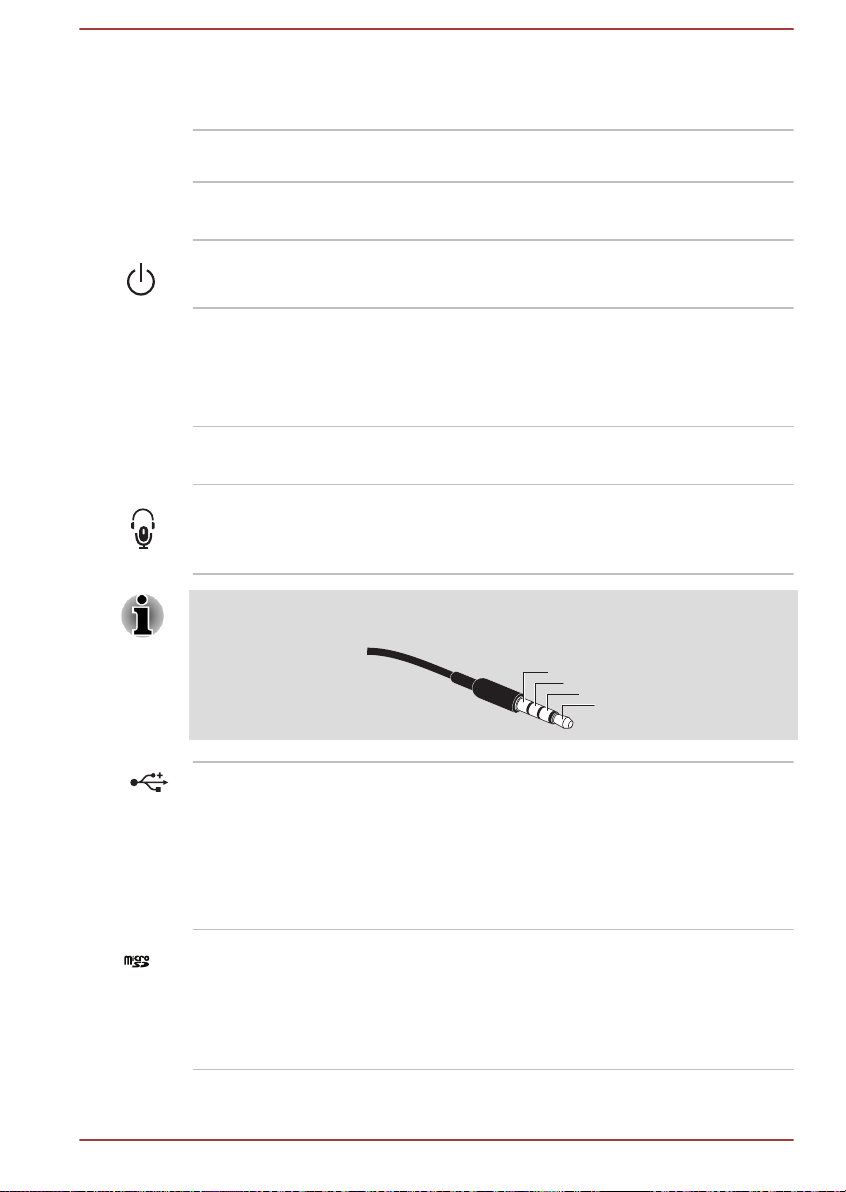
Snímač okolního
Mic
Ground
Right
Left
světla
Snímač okolního světla umí detekovat kvalitu a
intenzitu venkovního světla a tyto informace
využívá k automatickému nastavení jasu displeje.
Indikátor webové
kamery
Indikátor webové kamery svítí modře, pokud
webová kamera pracuje.
Mikrofon Vestavěný mikrofon umožňuje importovat a
nahrávat zvuky pro aplikace.
Tlačítko napájení Stiskem a podržením tohoto tlačítka se zapíná a
vypíná tablet.
Multifunkční spínač Tento spínač funguje jako zámek orientace
obrazovky, systémového zvuku nebo
hardwarových tlačítek.
Viz část Multifunkční spínač, kde najdete detaily.
Tlačítko zesílení/
zeslabení hlasitosti
Kombinovaný
konektor sluchátek/
mikrofonu
Stiskem tlačítek je možné zeslabit nebo zesílit
hlasitost.
3,5 mm kombinovaný mini konektor pro
sluchátka /mikrofon umožňuje připojení
monofonního mikrofonu nebo stereo sluchátek.
Jestliže používáte 4pinovou náhlavní soupravu jiného typu než je na
obrázku dole, externí mikrofon bude vypnutý.
Port Micro USB Tablet na tomto portu funguje jako hostitel a
klient. Je možné připojit tablet k počítači za
účelem přenosu dat. V režimu hostitele může
tablet rychle a přímo komunikovat s dalšími
přenosnými zařízeními bez asistence počítače.
Viz část USB zařízení v kapitole 7, „Volitelné
příslušenství“, kde najdete podrobnosti.
Slot paměťových
médií
Do tohoto slotu je možné vložit kartu micro SD™,
která umožňuje přenos dat ze zařízení, například
z digitálního fotoaparátu, do tabletu.
Viz část Slot pro paměťová média v kapitole 7,
„Volitelné příslušenství“, kde najdete podrobnosti.
Uživatelská příručka 3-3
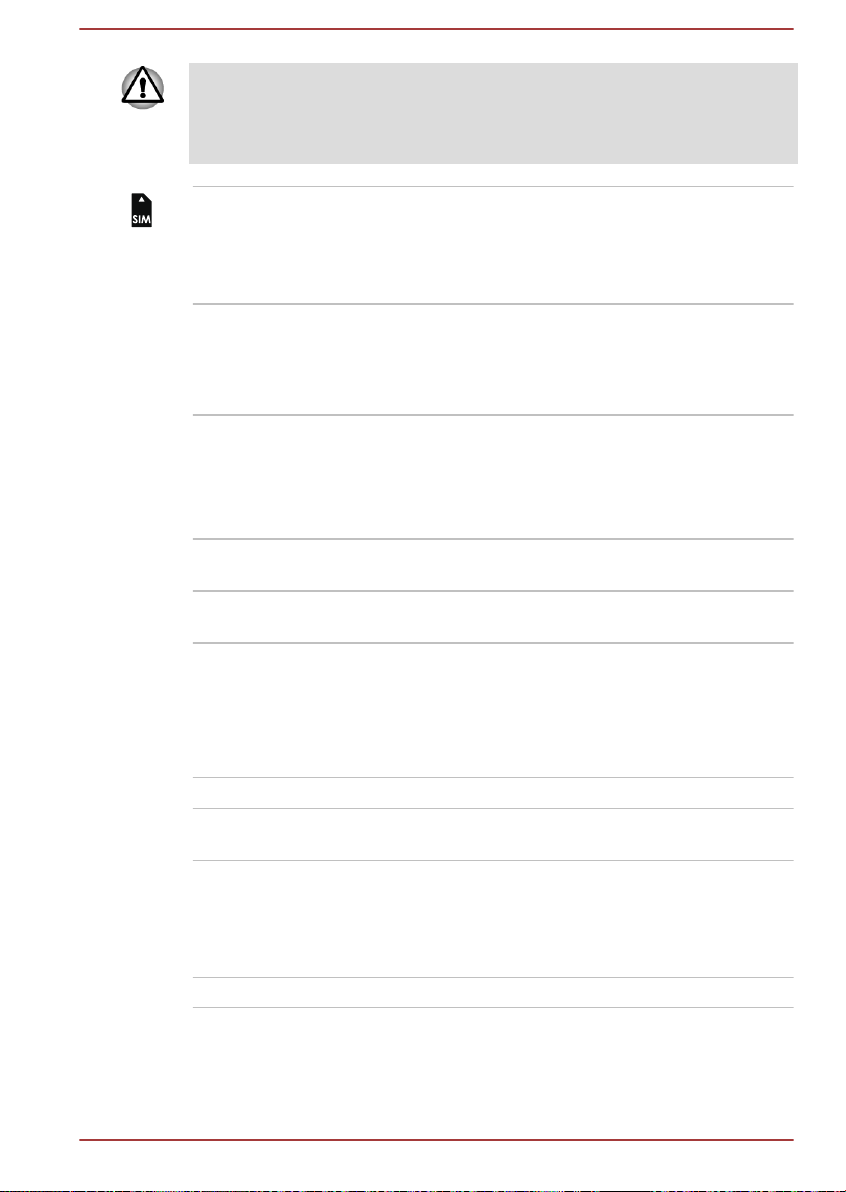
Dbejte, aby se do slotu paměťových médií nedostaly kovové předměty,
například šrouby, svorky nebo sponky na papír. Cizí kovové předměty by
mohly způsobit zkrat, který může následně způsobit poškození nebo
vyvolat požár s rizikem vážného zranění.
Slot pro kartu SIM Některé modely jsou vybaveny slotem pro SIM
kartu. Do tohoto slotu je možné vložit SIM kartu,
která umožňuje vysokorychlostní přístup na
Internet, podnikový Intranet a k vašemu e-mailu i
mimo vaši kancelář.
Reproduktory Stereo reproduktory přehrávají zvuky
generované vaším softwarem, také přehrávají
zvuková výstražná znamení, jako je upozornění
na vybitou baterii, které generuje systém.
Rozhraní dokování Do tohoto rozhraní se připojuje napájecí kabel
pro napájení tabletu a nabíjení baterie.
Toto rozhraní také umožňuje připojení volitelných
doků popsaných v kapitole Volitelné
příslušenství.
Antény bezdrátové
komunikace
Blesk fotoaparátu Tento LED blesk slouží jako světelný zdroj při
Některé modely jsou vybaveny anténami
Wireless LAN, Bluetooth a 3G.
nedostatku okolního světla.
Multifunkční spínač
Tento spínač na tabletu je multifunkční. Viz část Displej v části 6,
„Nastavení“, kde najdete podrobnosti. Dostupná nastavení jsou popsána v
tabulce dole.
Funkce Popis
Zamknout orientaci
obrazovky
Zamknout
hardwarová tlačítka
(vypínač/hlasitost)
Ztlumit zvuk Spínač pro ztlumení/obnovení zvuku.
Hardware
V této části jsou uvedeny různé komponenty a hardware tohoto tabletu doporučujeme vám se s nimi seznámit, než začnete s tabletem pracovat.
Uživatelská příručka
Spínač pro zamknutí/odemknutí automatického
otočení orientace obrazovky.
Spínač pro zablokování/odblokování tlačítek
napájení a hlasitosti na tabletu. I při
zablokovaném tlačítku napájení je možné jeho
stisknutím a podržením po dobu asi 10 sekund
provést nucené vypnutí.
3-4
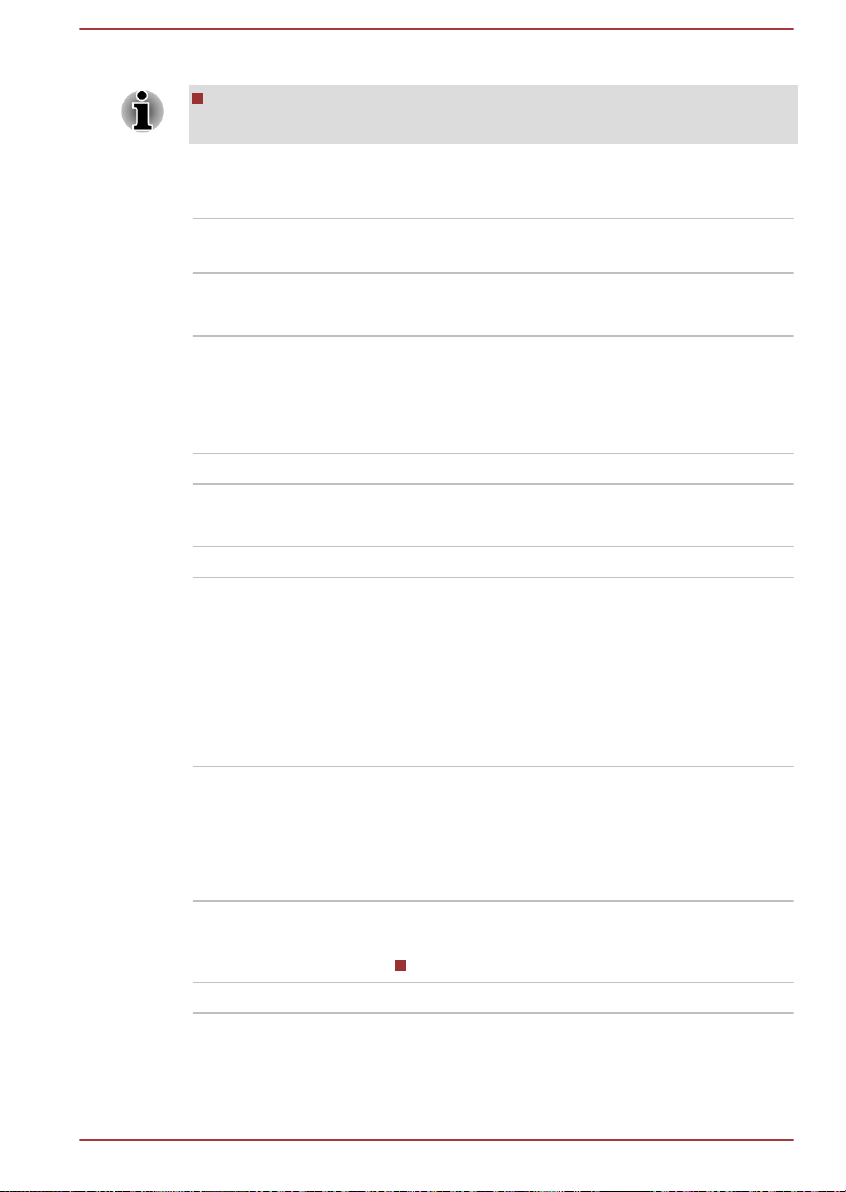
Skutečné specifikace se mohou lišit v závislosti na zakoupeném modelu.
Obsah chráněný autorskými právy nebo obsah s omezenými
přístupovými právy není možné v tomto tabletu přehrát.
Procesor
CPU Tento tablet je vybaven mobilním procesorem
NVIDIA® Tegra™ 3.
Paměť
Paměť na desce Tento tablet je vybaven pamětí na základní
desce o velikosti 1 GB. Skutečná kapacita
použitelné systémové paměti bude menší než
kapacita instalovaných paměťových modulů.
Tento tablet nepodporuje rozšíření paměti.
Paměť flash Tento tablet je vybaven flash pamětí.
Napájení
Baterie Tablet je napájen jednou lithium-iontovou baterií.
AC adaptér Napájecí adaptér dodává systému energii a
dobíjí vybité baterie.
Vzhledem k tomu, že AC adaptér je univerzální,
může být připojen k síti střídavého napětí
v rozmezí od 100 do 240 voltů, je však třeba mít
na paměti, že výstupní proud se u jednotlivých
modelů liší. Použití jiného adaptéru může tablet
poškodit.
Displej
Vnitřní zobrazovací panel tabletu podporuje grafiku ve vysokém rozlišení a
lze jej naklápět v širokém rozmezí úhlů pro dosažení maximálního pohodlí
a čitelnosti.
Panel displeje 19,5 cm (7.67") OLED obrazovka s následujícím
rozlišením:
1280 horizontálních × 800 vertikálních pixelů
Grafický řadič Řadič grafiky maximalizuje výkon displeje.
Uživatelská příručka 3-5
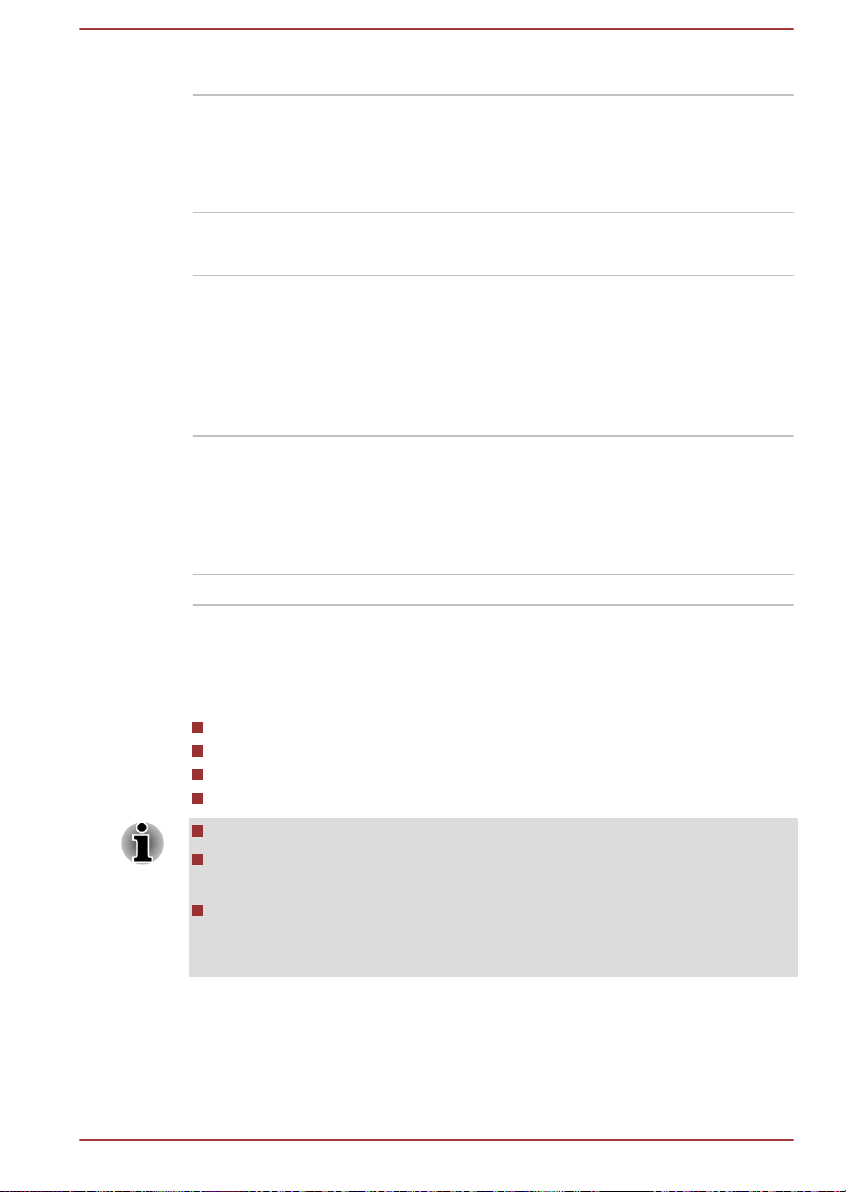
Multimédia
Webová kamera Webová kamera je zařízení, které umožňuje
Komunikace
Bluetooth Funkce bezdrátové komunikace Bluetooth
Bezdrátová síť
Wireless LAN
3G Některé modely jsou vybaveny 3G modulem.
První použití tabletu
V této části naleznete základní informace o tom, jak tablet začít používat.
Níže jsou popsány jednotlivé kroky s podrobnostmi.
Připojení napájecího adaptéru
Zapnutí napájení
Počáteční nastavení
Vypnutí napájení
Používejte antivirový program a pravidelně jej aktualizujte.
Neformátujte úložná média, aniž zkontrolujete jejich obsah formátováním se zničí všechna uložená data.
Je vhodné pravidelně vytvářet zálohu vnitřního úložiště tabletu na
externí média. Obvyklá ukládací média nemají dlouhodobou životnost
ani stabilitu a za určitých podmínek může dojít ke ztrátě dat.
nahrávat video nebo pořizovat fotografie pomocí
tohoto tabletu. Je možné ji využít pro
videohovory nebo videokonference pomocí
vhodného komunikačního nástroje.
odstraňuje nutnost použití kabelů mezi
elektronickými zařízeními, jako jsou počítače,
tiskárny a mobilní telefony. V zapnutém stavu
bude Bluetooth poskytovat prostředí osobní
bezdrátové sítě, které je bezpečné a
důvěryhodné, rychlé a snadné.
Tablet je vybaven bezdrátovým modulem sítě
LAN/Bluetooth, který je kompatibilní s jinými
systémy sítě LAN založenými na technologii
rozprostřeného spektra (DSSS) a ortogonálního
dělení frekvencí, které odpovídají standardu
IEEE 802.11.
Připojení napájecího adaptéru
Když se vybije baterie, je nutné ji znovu dobít.
Uživatelská příručka
3-6
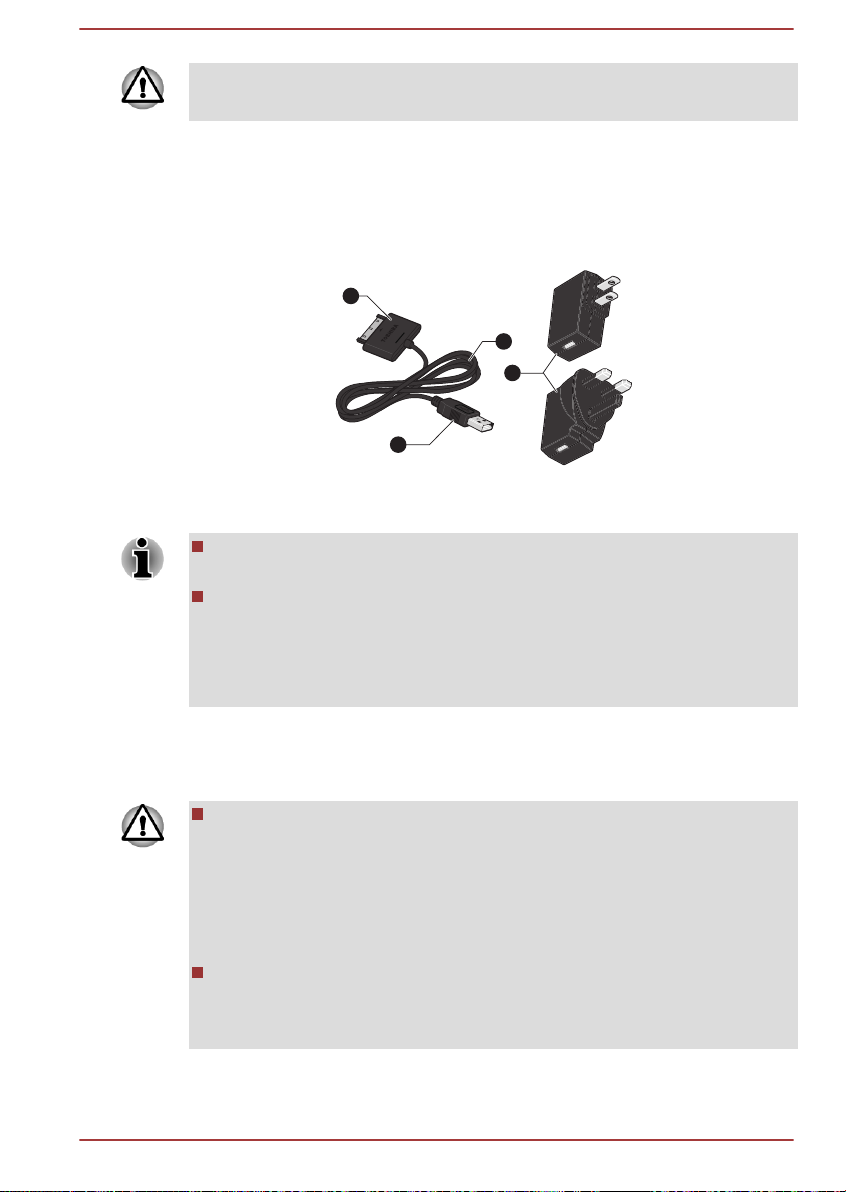
Nabíjejte baterii pouze tak, že připojíte tablet k AC adaptéru nebo k doku
3
4
1
2
2-pin
3-pin
TOSHIBA Tablet Dock. Nikdy nenabíjejte baterii nějakou jinou nabíječkou.
Napájecí adaptér se umí automaticky přizpůsobit libovolnému napětí sítě
od 100 do 240 voltů o frekvenci 50 nebo 60 hertzů, což umožňuje použití
tohoto produktu téměř ve všech zemích a regionech. Adaptér mění
střídavé napětí na stejnosměrné a snižuje napětí dodávané do tabletu.
Obrázek 3-2 AC adaptér a napájecí kabel
1. AC adaptér 2. Napájecí kabel
3. Konektor napájení 4. USB konektor
V závislosti na modelu je s tabletem dodáván AC adaptér pro zástrčku
se 2 nebo 3 kontakty.
Dodaný napájecí kabel odpovídá bezpečnostním předpisům a
pravidlům v oblasti, kde je tablet prodáván a nesmí být používán mimo
tuto oblast. Chcete-li použít adaptér nebo tablet v jiných regionech,
kupte si napájecí kabel, který odpovídá bezpečnostním předpisům a
směrnicím platným v příslušném regionu.
Napájecí adaptér připojte, pokud potřebujete nabít baterii nebo pokud
chcete počítač napájet z elektrické sítě. Je to také nejrychlejší způsob, jak
začít tablet používat, protože baterii je potřeba před prvním použitím nabít.
Používejte pouze adaptér střídavého napětí TOSHIBA dodaný spolu s
tabletem nebo jiné typy adaptérů určených společností Toshiba.
Zabráníte tak riziku požáru nebo jiného poškození tabletu. Použití
nekompatibilního adaptéru střídavého napětí může poškodit tablet
nebo způsobit požár s rizikem vážného zranění. TOSHIBA nepřebírá
žádnou odpovědnost za poškození způsobená nekompatibilním
adaptérem.
Adaptér střídavého napětí nezapojujte do elektrické sítě, jejíž napětí
nebo frekvence neodpovídá hodnotám uvedeným na štítku jednotky.
Pokud tak neučiníte, může dojít k požáru nebo úrazu elektrickým
proudem s rizikem vážného zranění.
Uživatelská příručka 3-7
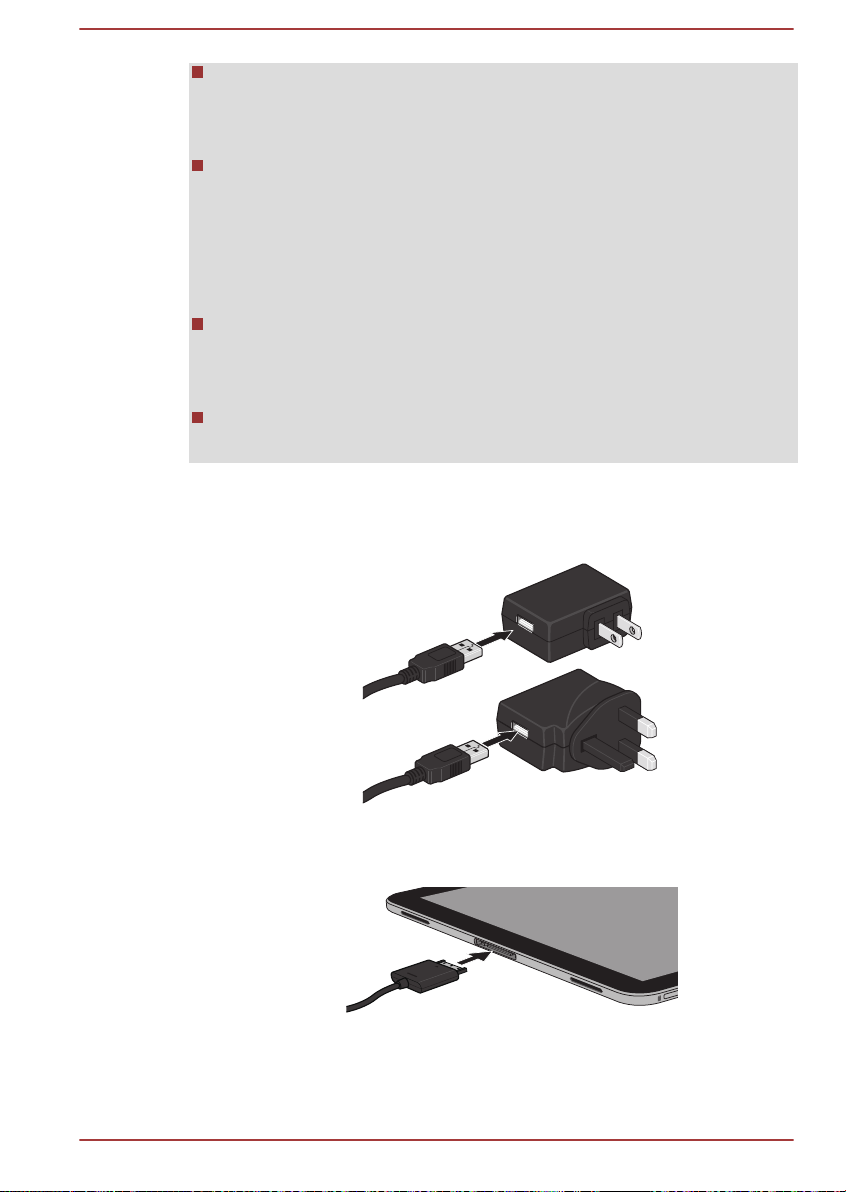
Kupujte a používejte pouze napájecí kabely, jejichž parametry
2-pin
3-pin
odpovídají napětí, frekvenci a dalším požadavkům dané země. Pokud
tak neučiníte, může dojít k požáru nebo úrazu elektrickým proudem s
rizikem vážného zranění.
Když připojujete AC adaptér k tabletu, vždy postupujte v přesném
pořadí kroků popsaných níže. Připojení zástrčky do elektrické zásuvky
by mělo být posledním krokem při zapojování napájecího adaptéru.
Jinak by na stejnosměrném napájecím konektoru mohl vzniknout
elektrický náboj a mohlo by při dotyku s ním dojít k menšímu poranění
elektrickým proudem. Jako obecné bezpečnostní doporučení platí, že
je vhodné se vyhnout dotyku kovových součástí.
Nepokládejte tablet nebo AC adaptér na dřevěný povrch, nábytek
nebo jiný povrch, který by se mohl poškodit při styku s teplem, protože
teplota základny tabletu a AC adaptéru se během normálního
používání zvyšuje.
Pokládejte tablet nebo AC adaptér na rovný a tvrdý povrch, který je
odolný teplu.
1. Zastrčte USB konektor napájecího kabelu do USB portu v AC
adaptéru.
Obrázek 3-3 Připojení AC adaptéru 1
2. Zastrčte napájecí konektor na napájecím kabelu do dokovacího
3. Připojte AC adaptér do fungující elektrické zásuvky.
Uživatelská příručka
rozhraní v tabletu.
Obrázek 3-4 Připojení AC adaptéru 2
3-8
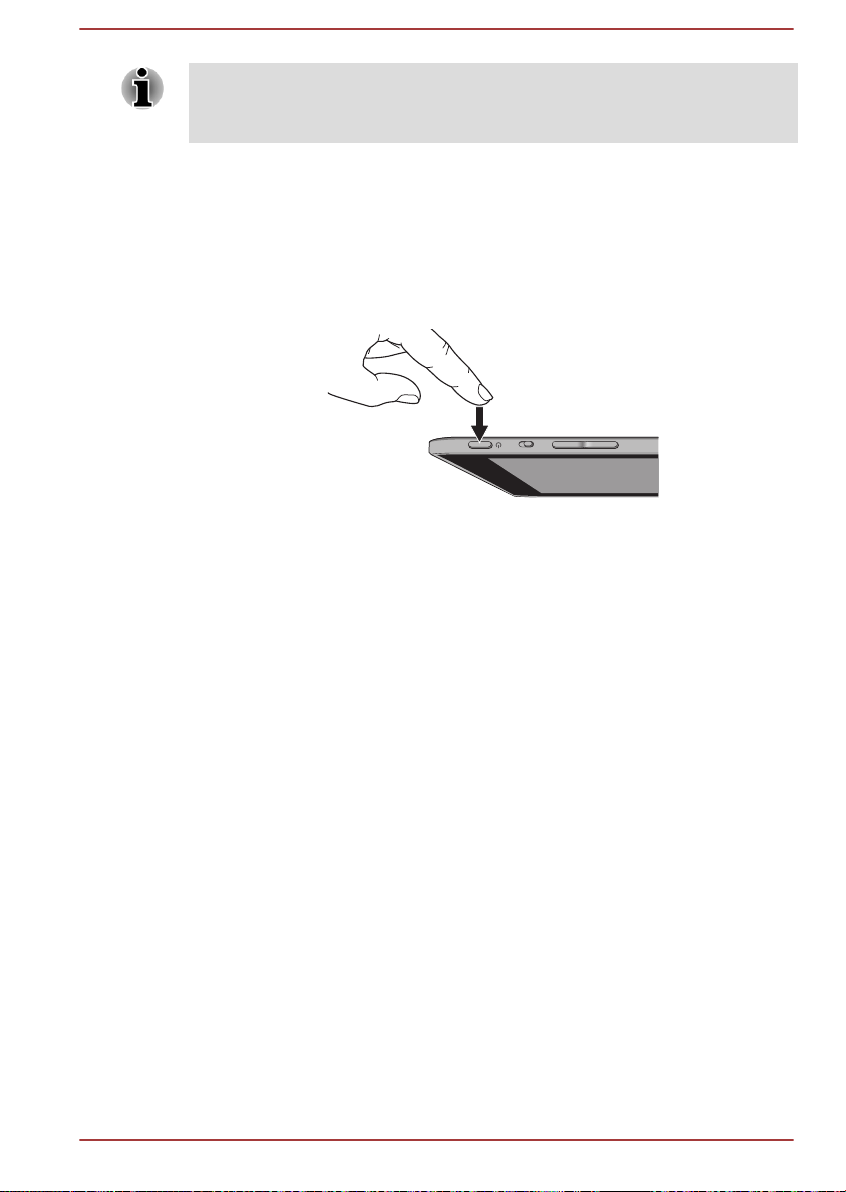
Tablet je možné dobíjet připojením napájecího kabelu do USB portu v
počítači. To se však nedoporučuje, protože plné nabití baterie trvá
mnohem déle.
Zapnutí napájení
V této části se dozvíte, jak zapnout tablet.
Stiskněte a podržte tlačítko Napájení pro zapnutí tabletu. Tablet pro
potvrzení stavu mírně zavibruje.
Obrázek 3-5 Zapnutí tabletu
Počáteční nastavení
Obrazovka nastavení systému bude první obrazovka, která se zobrazí po
zapnutí. Proveďte nastavení tabletu v následujících krocích:
1. Vyberte si preferovaný jazyk a klepnutím na Start spusťte počáteční
proces nastavení.
2. Připojte se do sítě Wi-Fi.
Můžete klepnout na položku Přeskočit a zapnout Wi-Fi později v
aplikaci Nastavení.
3. Nastavte datum a čas nebo zapněte automatický čas a datum a
klepnutím na Další pokračujte.
4. Zaregistrujte se nebo přihlaste na účet Google™. Tento krok můžete
přeskočit klepnutím na položku Teď ne.
5. Zvolte, zda chcete používat službu Google Location Service™ a
klepnutím na Další pokračujte.
6. Zadejte svoje jméno za účelem personalizace některých aplikací.
Klepnutím na Další pokračujte.
7. Klepněte na Další pro vyjádření souhlasu se zásadami ochrany
soukromí a s dalšími podmínkami.
8. Váš tablet je nyní nastavený a připravený k použití. Klepnutím na
položku Dokončit ukončete obrazovku nastavení.
Vypnutí napájení
Jestliže nebudete používat tablet po delší dobu, vypněte jej. Za účelem
prodloužení výdrže baterie je také možné obrazovku vypnout.
Uživatelská příručka
3-9
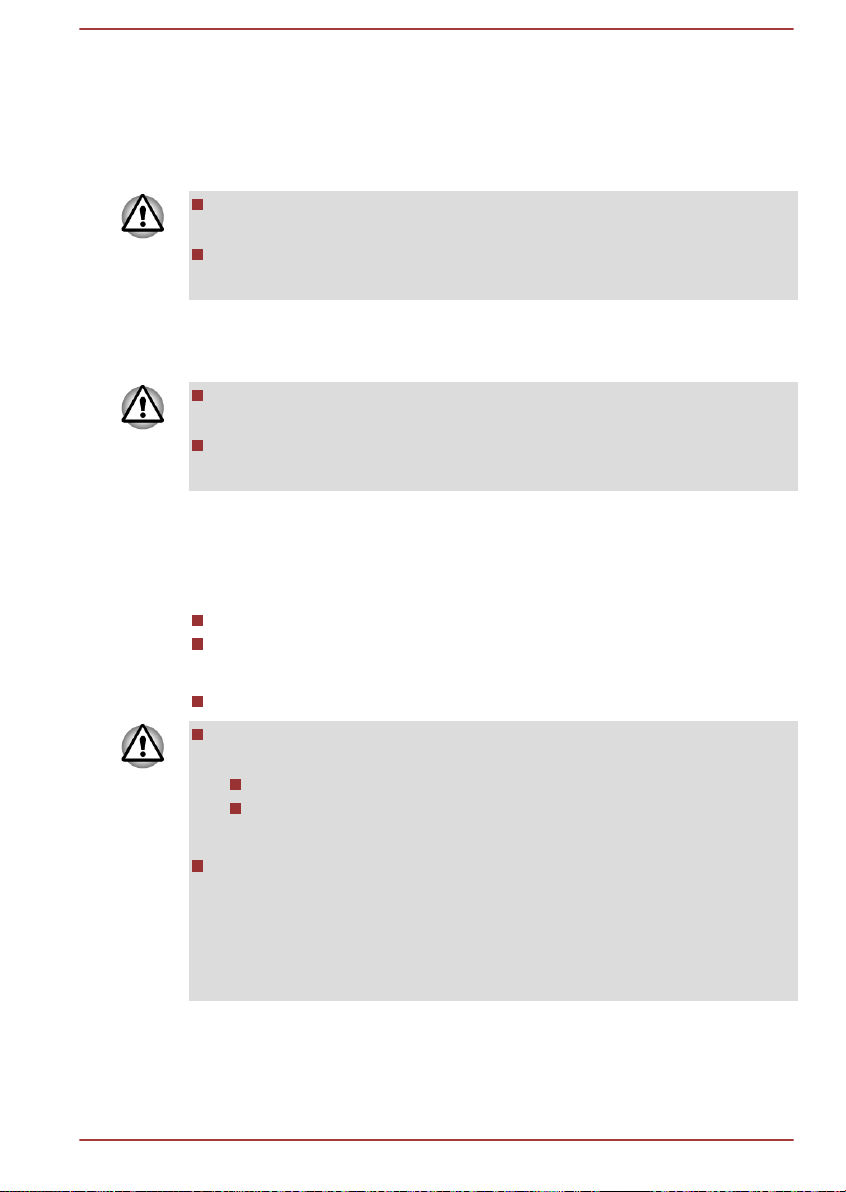
Vypnutí tabletu
Při vypnutí tabletu se neuloží žádná data. Při příštím zapnutí se tablet
spustí na hlavní obrazovku operačního systému.
1. Pokud jste zadávali data, uložte je buď do flash paměti, nebo na jiné
úložné médium.
Nevypínejte napájení, pokud je spuštěná nějaká aplikace. Mohlo by
dojít ke ztrátě dat.
Při čtení a zápisu dat nevypínejte nebo neodpojujte napájení nebo
nevytahujte externí úložné médium. Mohlo by dojít ke ztrátě dat.
2. Vypněte nebo odeberte periferní zařízení připojená k tabletu.
3. Stiskněte a podržte tlačítko Napájení na 2 sekundy a výběrem OK
vypněte tablet.
V nouzovém stavu také můžete stisknout a podržet tlačítko napájení
asi na 6 sekund a vynutit tak vypnutí.
Nezapínejte znovu hned tablet - chvíli počkejte, aby se zamezilo
případnému poškození.
Vypnutí/zapnutí obrazovky
Obrazovku je možné vypnout (přičemž systém zůstane zapnutý) jedním z
následujících způsobů:
Stiskněte tlačítko Napájení.
Nastavte dobu vypršení spánku v aplikaci Nastavení.
Chcete-li zapnout obrazovku:
Stiskněte znovu tlačítko Napájení.
Světelná intenzita obrazovky může částečně poklesnout nebo se
může změnit rovnováha barev za těchto podmínek:
Zobrazení obrázku nebo používání tabletu po delší dobu
Zobrazení s vysokým jasem
Nejde o závadu, ale o vlastnost displeje.
Obrazovka je navržena s využitím pokročilé technologie a může
chybět jen minimum pixelů.
Kromě toho můžete zaznamenat lineární nestejnoměrnost barev,
nestejnoměrnost světla a změnu zabarvení displeje.
Vezměte, prosím, na vědomí, že tyto úkazy jsou způsobeny konstrukcí
displeje a že nejde o závadu.
Uživatelská příručka 3-10
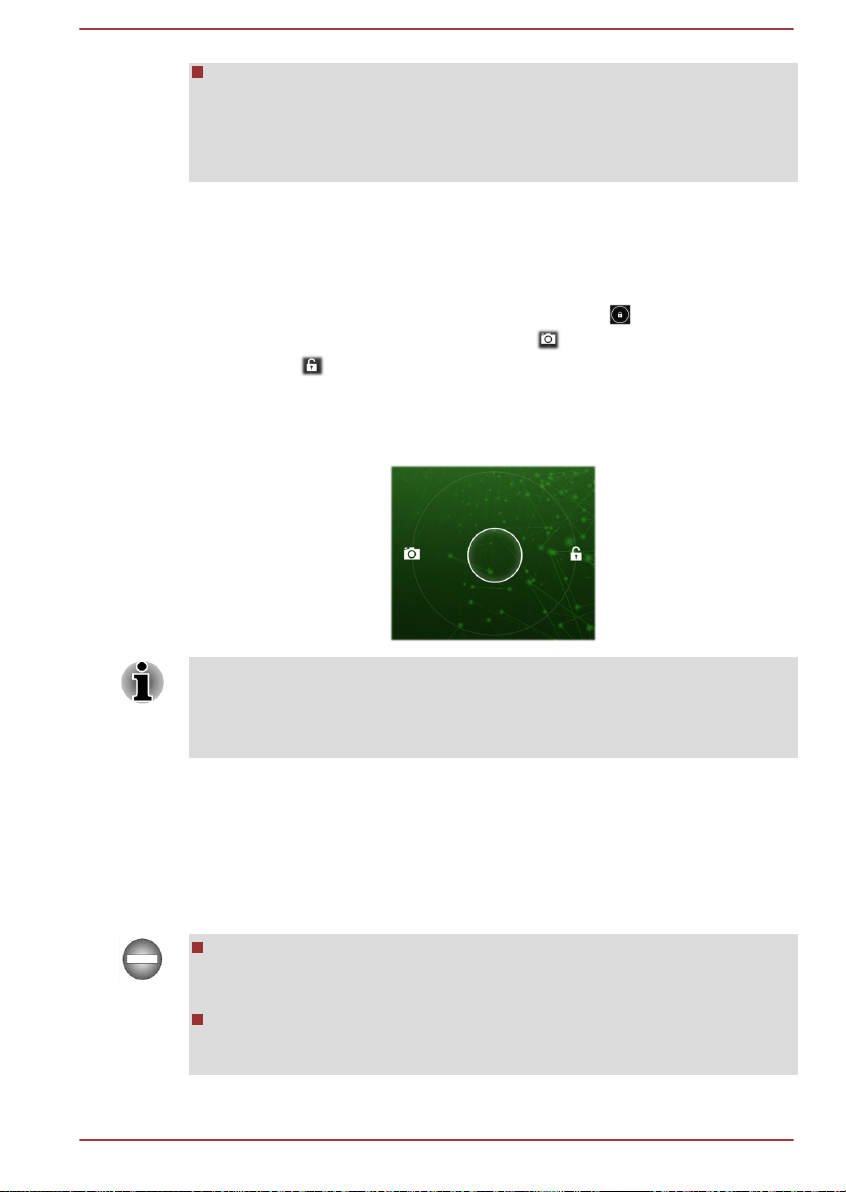
Nezapínejte displej s vysokým jasem na dlouhou dobu. Obrazovka má
sklony k vypalování (vypálení obrazu) (např. ikony na obrazovce),
které nemusí být vratné. Za účelem ochrany displeje systém přejde po
10 minutách nečinnosti do režimu spánku a dojde k vynucení
spánkového režimu systému.
Odemknutí obrazovky
Po zapnutí zůstane obrazovka zamknutá. Obrazovku je možné odemknout
následujícími způsoby:
1.
Stiskněte a podržte ikonu zamknutého zámku ( ), která se přemění
na bílý kroužek s ikonou fotoaparátu ( ) a ikonou odemknutého
zámku ( ).
2. Posuňte kroužek směrem k zámku nebo posuňte kroužek směrem k
fotoaparátu za účelem otevření aplikace Fotoaparát.
Obrázek 3-6 Uzamknutí obrazovky
Jestliže jste nastavili zámek obrazovky jedním ze tří způsobů jako vzorec,
PIN nebo heslo, způsob odemknutí obrazovky se bude lišit. Viz část
Zabezpečení, kde jsou uvedeny další způsoby, jak můžete ochránit svůj
tablet a soukromí.
Péče o baterii a způsob používání
V této části jsou uvedena důležitá bezpečnostní upozornění týkající se
správného zacházení s baterií.
Viz přiloženou příručku s pokyny pro bezpečí a pohodlí, kde jsou
uvedeny podrobná opatření upozornění a pokyny pro manipulaci.
Lithium-iontová baterie může při nesprávné manipulaci nebo likvidaci
explodovat. Baterie likvidujte v souladu s požadavky platných
předpisů.
Nabíjejte baterii pouze při okolní teplotě od 5 do 35 stupňů Celsia.
V opačném případě by mohlo dojít k úniku roztoku elektrolytu, snížení
účinnosti baterie a zkrácení její životnosti.
Uživatelská příručka 3-11
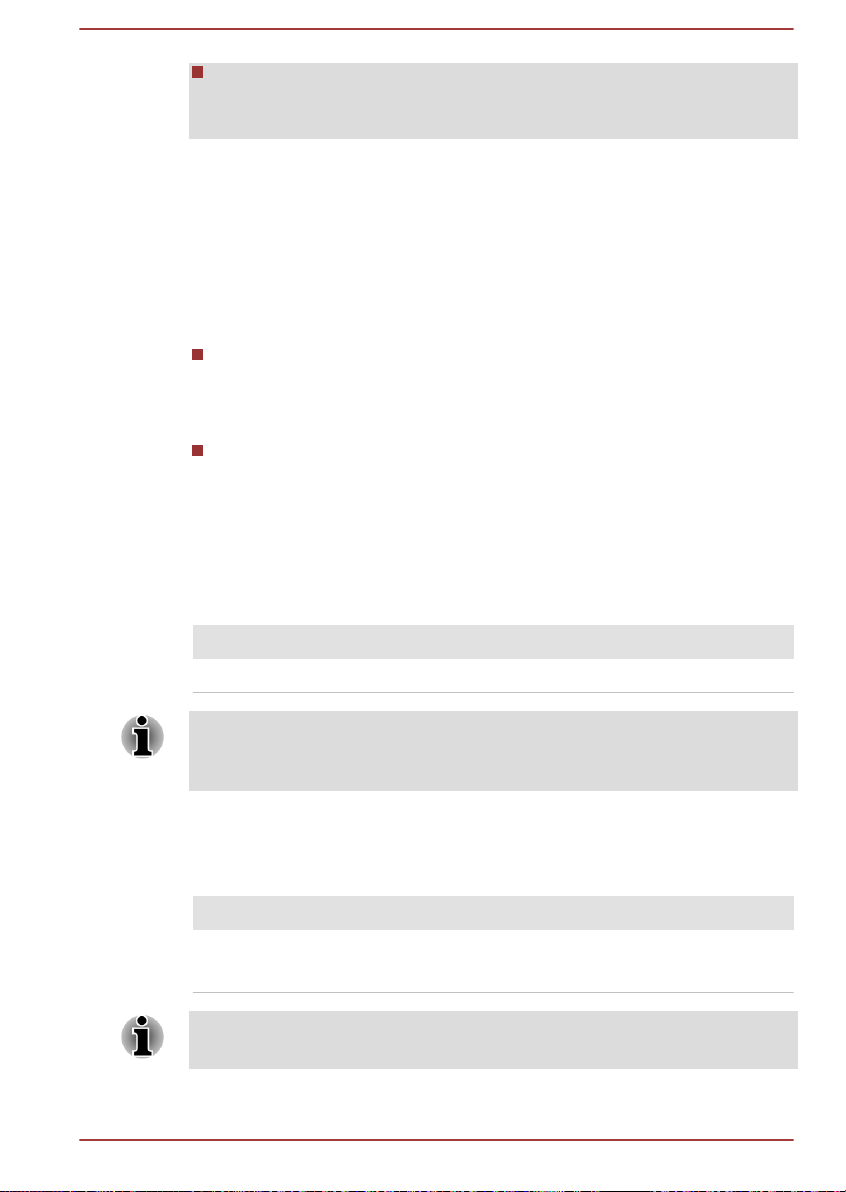
Nevyjímejte ani nevyměňujte baterii sami, mohlo by dojít k vážnému
poranění. V případě potřeby se obraťte na autorizovaného
poskytovatele služeb Toshiba.
Nabíjení baterie
Když je baterie téměř vybitá, je potřeba ji nabít, aby nedošlo ke ztrátě dat.
Postup
Baterii je možné nabíjet při zapnutém nebo vypnutém tabletu připojením
AC adaptéru.
Vyp
Ve středu obrazovky se objeví ikona ve tvaru skutečné baterie - měřič
baterie s blikajícími okraji, která umožňuje sledovat úroveň baterie.
Když je baterie zcela nabitá, měřič dosáhne své plné kapacity.
Zap
Měřič baterie na pravé straně systémového pruhu rovněž indikuje
úroveň baterie.
Doba nabíjení baterie
V následující tabulce je uvedena přibližná doba pro plné dobití vybité
baterie, pokud je k tabletu připojen AC adaptér.
Typ baterie Doba nabíjení
Baterie (1 články, 15.2 Wh) přibližně 8 hodin
Mějte na paměti, že doba nabíjení při zapnutém tabletu je ovlivněna okolní
teplotou, teplotou tabletu a způsobem jeho používání - pokud například
značně využíváte externí zařízení, baterie se za provozu téměř nenabije.
Doba vybití baterie
Následující tabulka uvádí přibližnou výdrž plně nabité baterie.
Typ baterie Čas
Baterie (1 články, 15.2 Wh) přibližně 7 hodin (při používání)
asi 3 dny (režim spánku)
Mějte na paměti, že výdrž baterie bude záviset na způsobu používání
tabletu.
Uživatelská příručka 3-12
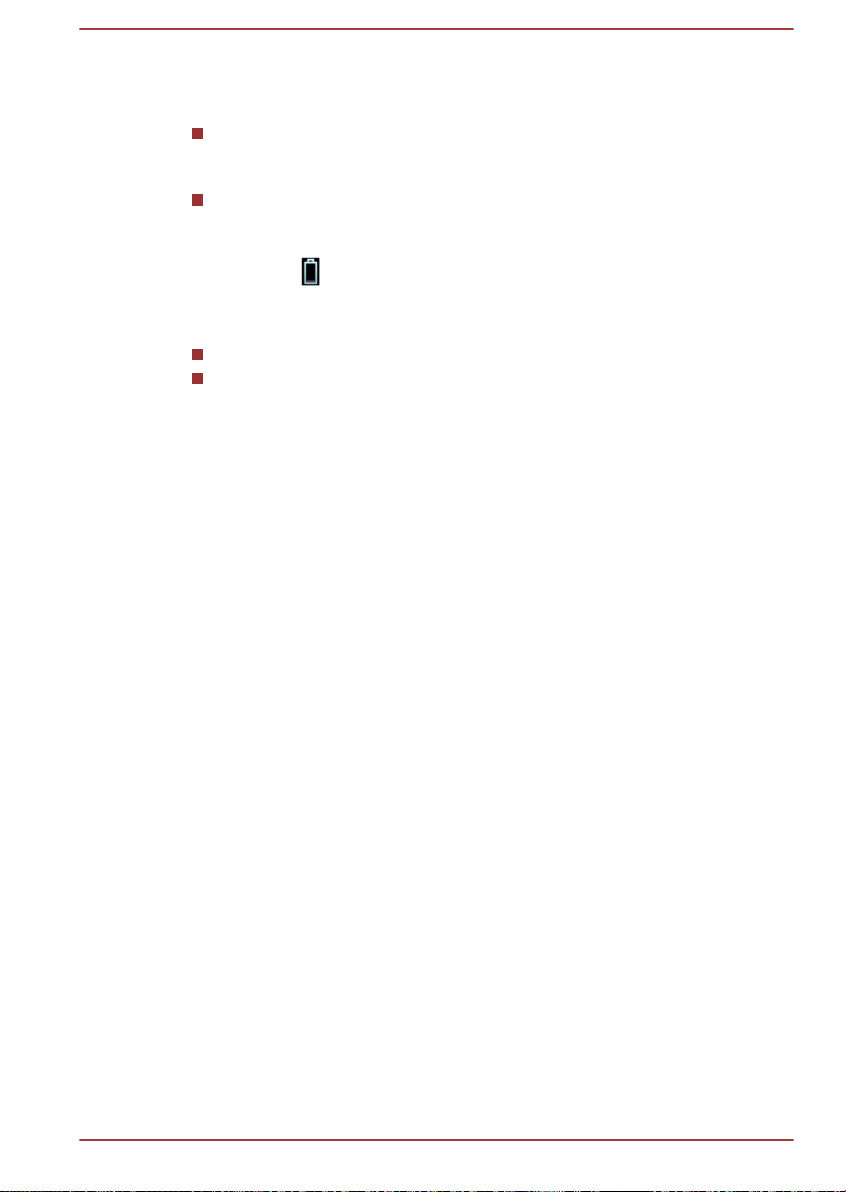
Poznámka k nabíjení baterie
Baterie se nezačne ihned nabíjet za těchto podmínek:
Baterie je příliš horká nebo studená (pokud je baterie extrémně horká,
nemusí se vůbec nabít). Pro zajištění úplného nabití baterie byste ji
měli nabíjet za pokojové teploty 5° až 35°C (41° až 95°C).
Baterie je téměř zcela vybitá. V tomto případě není možné tablet
okamžitě zapnout. Měli byste nechat AC adaptér několik minut
připojený a baterie by se měla začít nabíjet.. Objeví se ikona měřiče
baterie ( ) s indikací stavu baterie.
Indikátor může vykazovat rapidní snížení provozní doby baterie, pokud
baterii dobíjíte za následujících podmínek:
Baterie nebylo dlouhou dobu používána.
Baterie byla zcela vybita a po dlouhou dobu byla ponechána bez
povšimnutí.
V takových případech byste měli postupovat takto:
1. Při zapnutém systému zcela vybijte baterii, až systém automaticky
vypne tablet.
2. Připojte AC adaptér do dokovacího rozhraní tabletu a do funkční
elektrické zásuvky.
3. Nabijte baterii, aby měřič baterie dosáhl své plné kapacity.
Opakujte tento postup dvakrát až třikrát, dokud baterie nedosáhne své
původní kapacity.
Uživatelská příručka 3-13
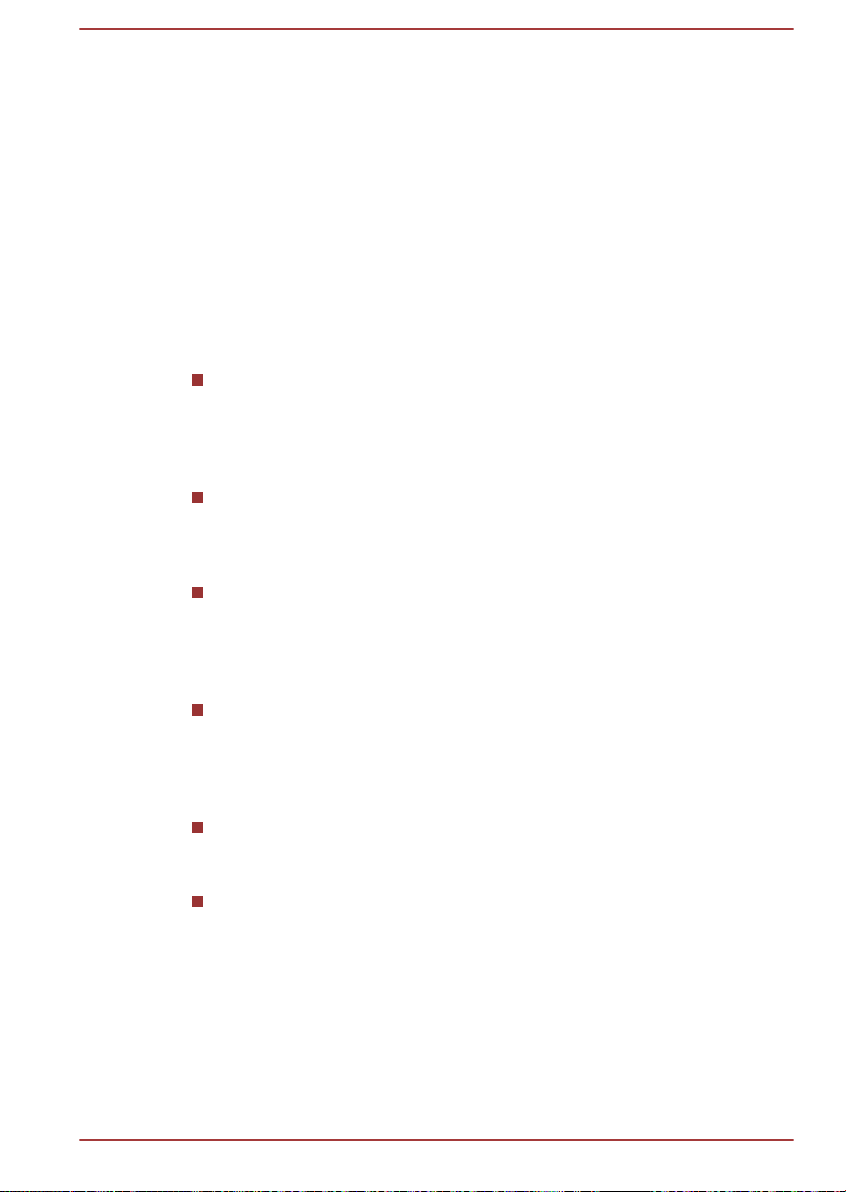
Kapitola 4
Základy
Tato kapitola popisuje základní operace tabletu a domovskou obrazovku.
Používání dotykové obrazovky
Prsty je možné pracovat s ikonami, tlačítky, položkami nabídky, s
klávesnicí na obrazovce a dalšími položkami na dotykové obrazovce.
Klepnutí
Jednoduché klepnutí prstem na dotykovou obrazovku slouží pro práci
s položkami na obrazovce, jako jsou ikony aplikací a nastavení, pro
psaní písmen a symbolů pomocí klávesnice na obrazovce nebo pro
klepnutí na tlačítka na obrazovce.
Stisknutí a podržení
Stiskněte položku na obrazovce a podržte ji, dokud nedojde k akci.
Toto funguje podobně jako kliknutí pravým tlačítkem u standardní
myši.
Přetažení
Stiskněte položku, podržte ji na chvilku a bez zvednutí prstu z
obrazovky položku přemístěte do požadované polohy. Položky je
možné přetahovat na domovské obrazovce za účelem jejich
přemístění.
Odpálení nebo sklouznutí
Chcete-li provést odpálení nebo sklouznutí, pohněte rychle prstem po
ploše obrazovky, aniž byste chvilku počkali po počátečním dotyku
(takže nedojde k přetažení položky). Je možné například posouvat
obrazovku nahoru a dolů a tak procházet seznamem.
Dvojí klepnutí
Rychlé dvojité klepnutí na webovou stránku, mapu nebo jinou
obrazovku provede zoom.
Sevření/rozevření
V některých aplikacích (například v Prohlížeči a v Galerii) můžete
provést přiblížení/oddálení tak, že položíte dva prsty současně na
obrazovku a posunete je k sobě (sevření) nebo od sebe (rozevření).
Poznámky k manipulaci s dotykovou obrazovkou a k jejímu čištění
K čištění dotykové obrazovky používejte výhradně čistý hadřík a
následující doporučený čisticí prostředek.
Uživatelská příručka
4-1
